ยืนยัน Google Search Console: 3 วิธีง่ายๆ (รวมวิดีโอ)
เผยแพร่แล้ว: 2019-03-21สวัสดีชาวเน็ต!
ในบทความนี้ ฉันจะแสดงวิธียืนยันเว็บไซต์ของคุณด้วย Google Search Console (เคยเรียกว่าเครื่องมือของผู้ดูแลเว็บ)
มีหลายวิธีที่จะทำ แต่ในความคิดของฉัน วิธีที่ดีที่สุดในตอนนี้คือใช้ การยืนยัน DNS ด้วยวิธีนี้ คุณจะ ได้รับพร็อพเพอร์ตี้โดเมนหนึ่งรายการ แทนที่จะมี URL แยกกัน 4 URL (http, https, www & ไม่ใช่ www)
อย่างไรก็ตาม ฉันยังครอบคลุมถึงวิธีทำด้วยไฟล์ HTML และเมตาแท็ก (ไม่จำเป็นต้องใช้ปลั๊กอิน) ซึ่งก็ค่อนข้างง่ายเช่นกัน
ตรวจสอบสารบัญด้านล่างและดูสิ่งที่คุณชอบมากที่สุด
- ยืนยัน Google Search Console สำหรับพร็อพเพอร์ตี้โดเมน (เปลี่ยนชื่อจากเครื่องมือของผู้ดูแลเว็บ)
- สิ่งที่คุณต้องยืนยันคุณสมบัติของโดเมนใน Google Search Console ผ่าน DNS
- บทแนะนำทีละขั้นตอนเกี่ยวกับการยืนยันคุณสมบัติโดเมน Google Search Console ด้วย DNS
- ยืนยัน Google Search Console ใน WordPress ด้วย Meta Tags (ไม่มีปลั๊กอิน)
- การยืนยันไซต์ Google ด้วยการอัปโหลดไฟล์ HTML
ยืนยัน Google Search Console สำหรับพร็อพเพอร์ตี้โดเมนด้วยการยืนยัน DNS
ให้ฉันแสดงวิธียืนยันเว็บไซต์ WordPress ของคุณใน Google Search Console เราจะดำเนินการกับพร็อพเพอร์ตี้โดเมนทั้งหมดในคราวเดียว
เพื่อยืนยันว่าคุณเป็นเจ้าของโดเมนและรูปแบบต่างๆ ทั้งหมด Google กำหนดให้มีการยืนยัน DNS ฟังดูซับซ้อนและมีเทคโนโลยี แต่ใช้เวลาตั้งค่านานกว่าวิธีการยืนยันอื่นๆ เพียงเล็กน้อย
การทำเช่นนี้จะคุ้มค่าเพราะคุณจะมีโดเมนรูปแบบต่างๆ ทั้งหมด เช่น http และ https ภายใต้พร็อพเพอร์ตี้โดเมนเดียวเท่านั้น แทนที่จะมีหลายโดเมน ( http , https, www & ไม่ใช่ www )
ตัวอย่างคุณสมบัติโดเมนเดียว:

อย่างที่คุณเห็น พร็อพเพอร์ตี้โดเมนรวมโดเมนของคุณทุกรูปแบบไว้ในที่เดียว
หากคุณต้องการทำความเข้าใจเพิ่มเติมเกี่ยวกับเรื่องนี้ โปรดดูบทความต่อไปนี้: Google Search Console ทดลองกับคุณสมบัติของโดเมน
สิ่งที่คุณต้องยืนยันคุณสมบัติของโดเมนใน Google Search Console ผ่าน DNS
เอาล่ะ เพื่อให้การยืนยัน DNS ทำงานได้ คุณจะต้อง:
- บัญชี Google
- เข้าถึงโดเมน DNS โดยทั่วไปแล้ว การเข้าถึงเพื่อจัดการระเบียน DNS ของโดเมน หากคุณซื้อโดเมนจากที่เดียวกับโฮสติ้ง แสดงว่าคุณพร้อมแล้ว
- เข้าถึงแดชบอร์ดโฮสติ้ง เช่น cPanel
ในกรณีที่น่ากลัวเกินไปและทำงานหนักเกินไป คุณยังสามารถยืนยันความเป็นเจ้าของโดเมนด้วยเมตาแท็กได้จากแดชบอร์ด WordPress ของคุณ นี่คือบทช่วยสอนที่แสดงวิธีเพิ่มไซต์ WordPress ของคุณไปยัง Google Search Console
แม้ว่าคุณจะสามารถเชื่อมโยงและยืนยันไซต์ WordPress ของคุณด้วยเมตาแท็กได้ เราขอแนะนำให้คุณใช้ DNS แทน เนื่องจากจะไม่ยุ่งยากในระยะยาว
ลงชื่อสมัครใช้ Search Console
โอเค มาเริ่มกันเลย…
1. ไปที่ Google Search Console
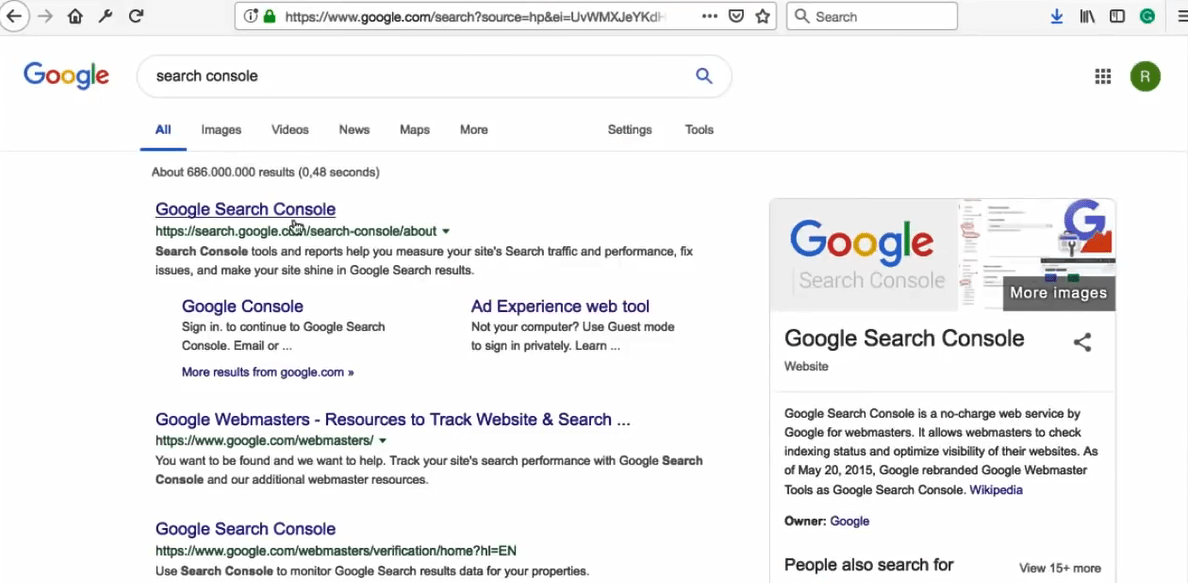
2. คลิกปุ่ม 'เริ่มเลย'
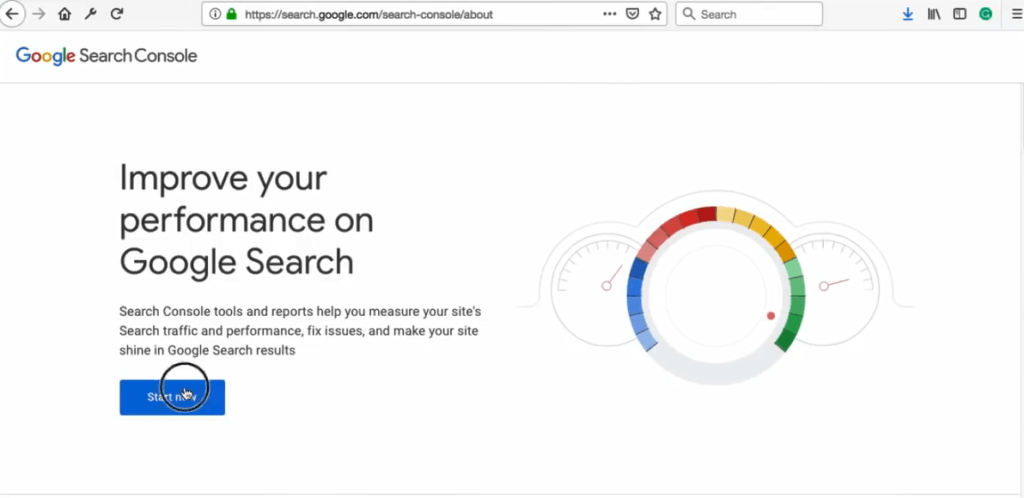
3. หากคุณไม่เคยใช้ Search Console มาก่อน คุณจะเห็นหน้าจอนี้
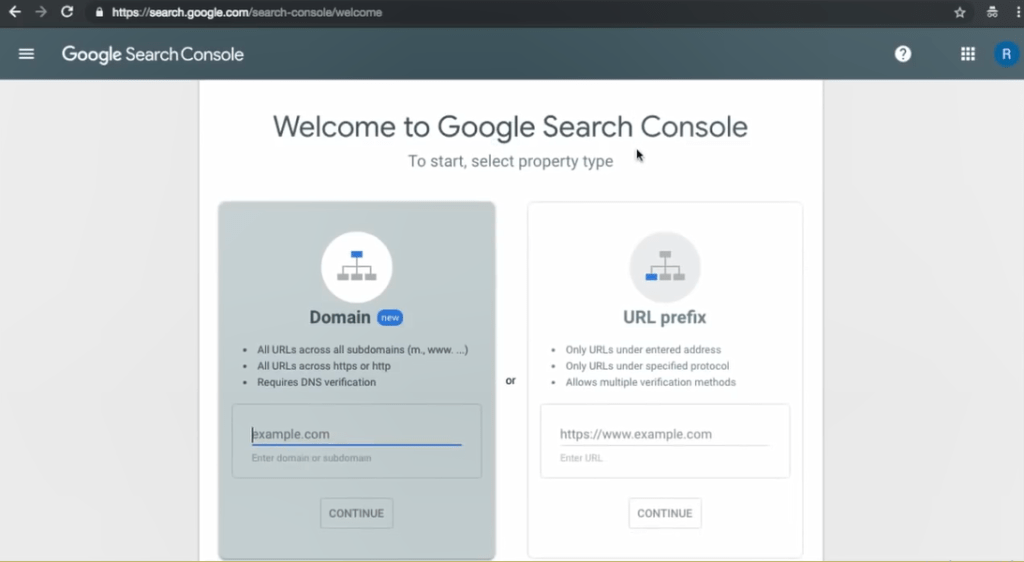
ในกรณีของฉัน ฉันเคยใช้ Search Console มาก่อน ดังนั้นฉันจึงเห็นหน้าจอดังนี้:
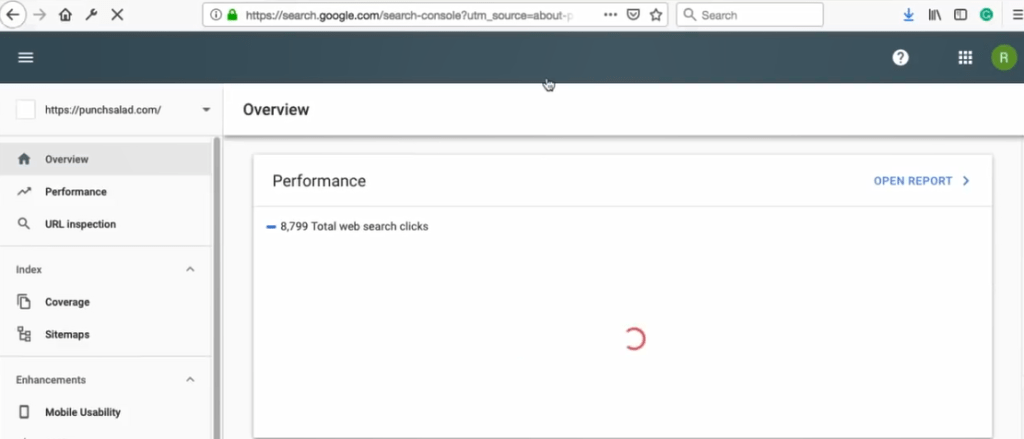
4. ตอนนี้ ใต้โลโก้ Search Console ให้คลิกที่ดรอปดาวน์และเลือก "เพิ่มประเภทคุณสมบัติ"
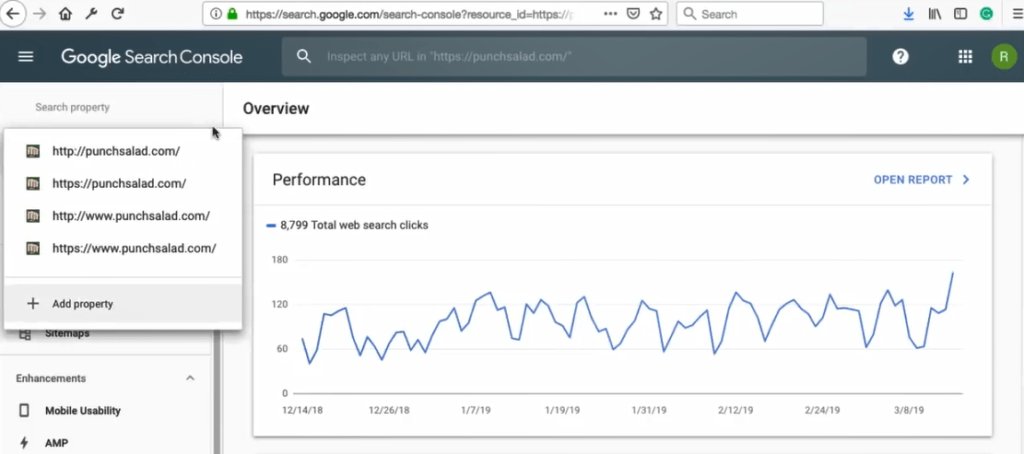
5. ตอนนี้ กลับไปที่หน้าแรกของ Search Console เราจะมีสองตัวเลือก:
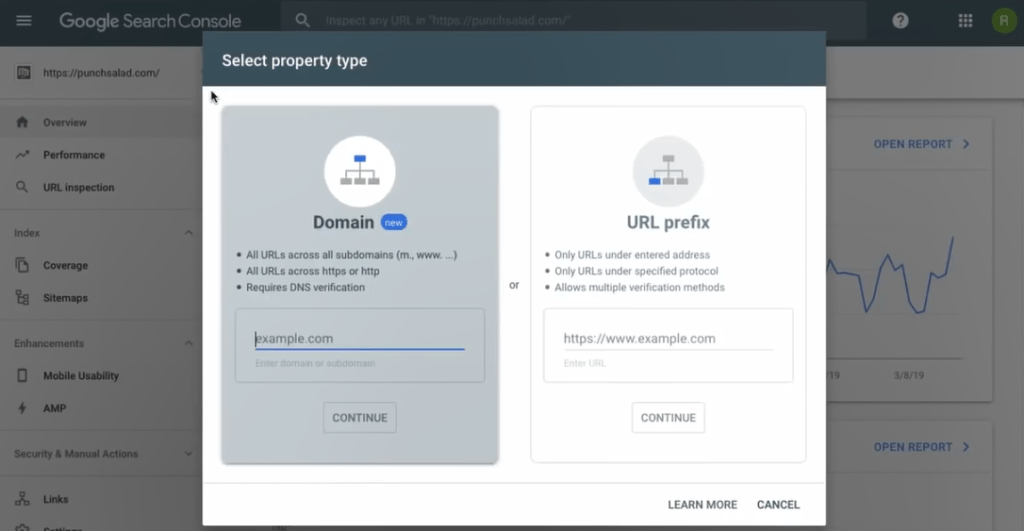
- ประเภทพร็อพเพอร์ตี้โดเมน จะรวมโดเมนของคุณทั้งหมดเข้าด้วยกันภายใต้พร็อพเพอร์ตี้เดียว
ตัวอย่างเช่น โดเมนย่อยทั้งหมดของคุณและ HTTP และ HTTPS และ www และไม่ใช่ www ประโยชน์ของสิ่งนี้คือ คุณจะไม่มีพร็อพเพอร์ตี้ที่แตกต่างกัน 6 แห่ง แต่มี 1 แห่งรวมกัน - ประเภทพร็อพเพอร์ ตี้คำนำหน้า URL อนุญาตเฉพาะ URL ที่กำหนด ดังนั้นคุณจะต้องตั้งค่า http และ https แยกกัน
มีข้อได้เปรียบในเรื่องนี้ ตั้งค่าได้ง่ายกว่าและมีประโยชน์ในกรณีที่คุณต้องการติดตามโดเมนย่อยและโดเมนแยกกัน
เนื่องจากเราคิดในระยะยาวอยู่เสมอ เราจะใช้ประเภท คุณสมบัติโดเมน
6. พิมพ์โดเมนของคุณโดยไม่มี http หรือ www ดังนั้นในกรณีของฉัน ฉันจะใช้โดเมน storemonkeywp.com
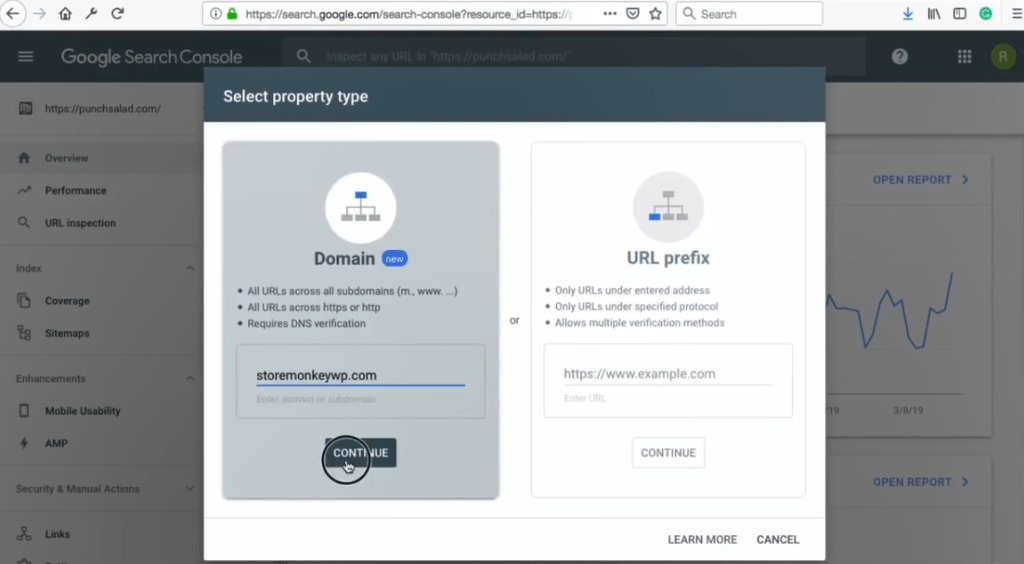
7. ในหน้าจอถัดไป Google จะให้คำแนะนำเกี่ยวกับวิธีการตรวจสอบ

8. เพียงคลิกที่ “คัดลอก” เพื่อคัดลอกรหัสยืนยันไปยังคลิปบอร์ดของคุณ
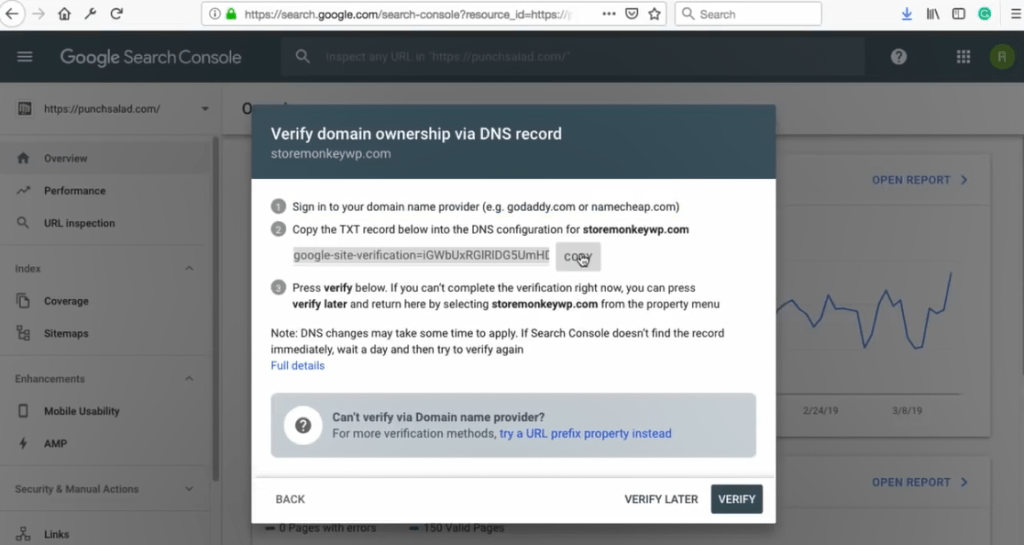
9. ตอนนี้ ไปที่เว็บไซต์ที่คุณโฮสต์เว็บไซต์ของคุณ
- หากคุณซื้อโดเมนจากผู้ให้บริการอื่นที่ไม่ใช่ผู้ให้บริการโฮสต์ของคุณ ตัวอย่างเช่น คุณซื้อโดเมนที่ NameCheap แต่คุณกำลังโฮสต์เว็บไซต์บน GoDaddy คุณยังต้องไปที่ cPanel ของผู้ให้บริการโฮสติ้ง
10. ฉันใช้ cPanel ของ HostPapa ขออภัย ผู้ให้บริการโฮสต์ทุกรายมีตำแหน่งที่แตกต่างกันเล็กน้อยซึ่งมีการอัปเดตระเบียน DNS
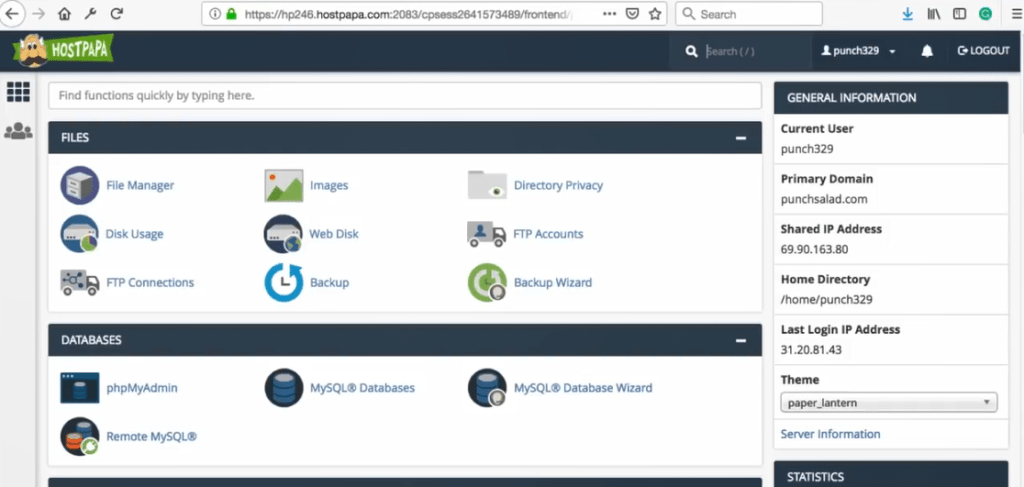
การเพิ่มระเบียน TXT DNS ที่เว็บโฮสติ้ง
ฉันจะแสดงวิธีการทำงานบน HostPapa & Godaddy – หากคุณใช้โฮสติ้งอื่น สิ่งนี้ยังคงมีประโยชน์สำหรับคุณ ฉันจะแสดงให้คุณเห็นว่าต้องทำอย่างไรกับ DNS และวิธีเพิ่มรหัสยืนยัน ซึ่งเหมือนกันทุกประการในผู้ให้บริการทั้งหมด
นี่คือบทความที่คุณสามารถดูวิธีการดำเนินการนี้กับผู้ให้บริการโฮสติ้งรายใดก็ได้
A. HostPapa
ผม. ตกลงใน cPanel ไปที่ส่วนโดเมนและคลิกที่ "โดเมน"
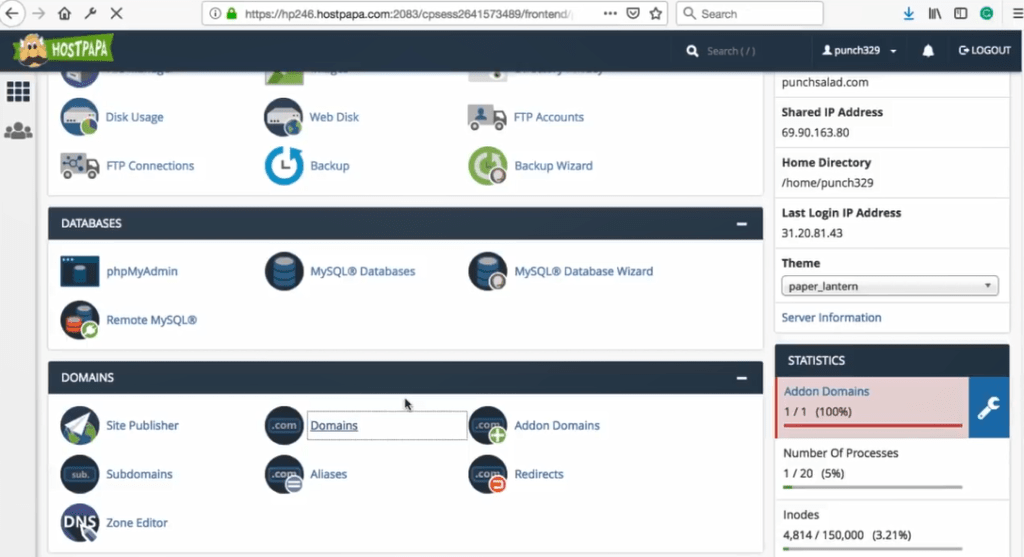
ii. ค้นหาโดเมนที่คุณต้องการเพิ่มใน Search Console
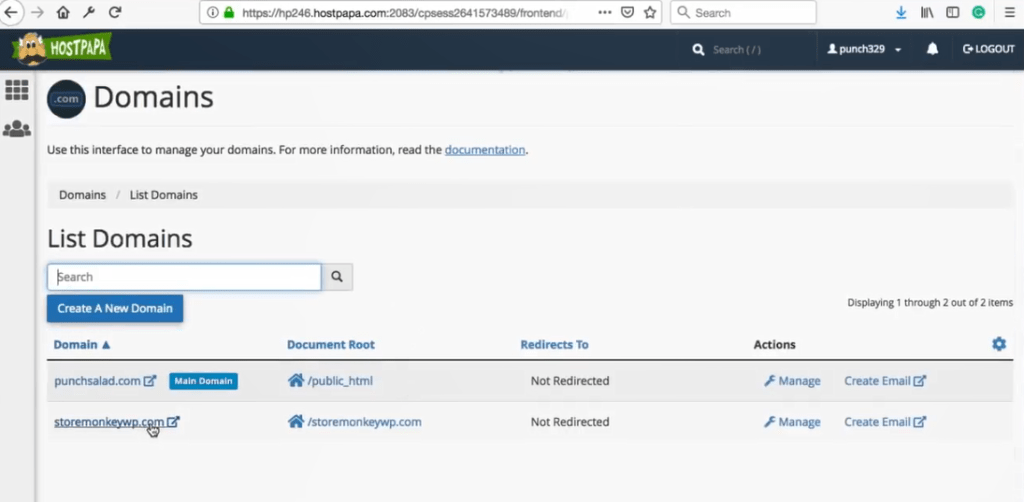
สาม. คลิกที่จัดการ

iv. คลิกที่ปรับเปลี่ยนโซน
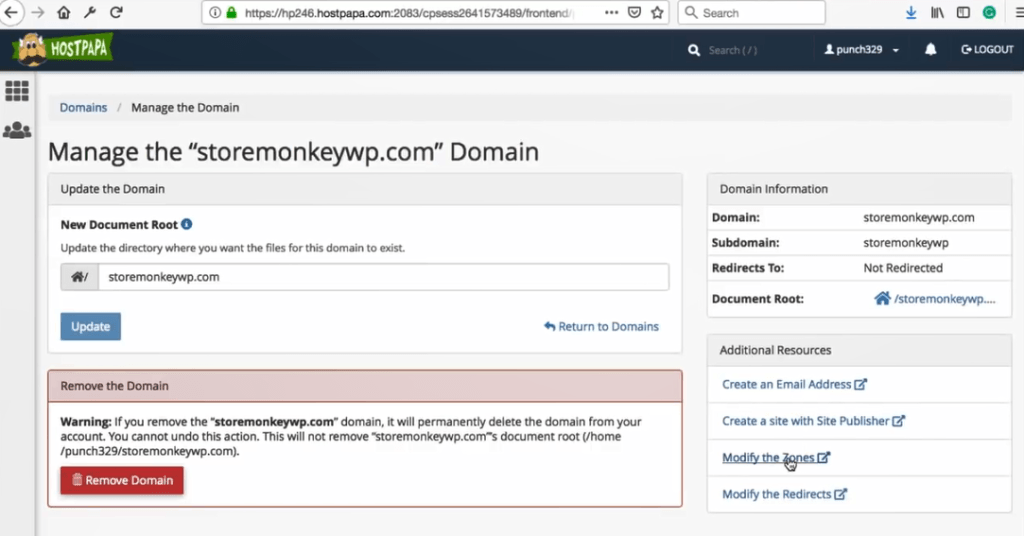
v. ที่ด้านบน ให้คลิกที่ “เพิ่มบันทึก”
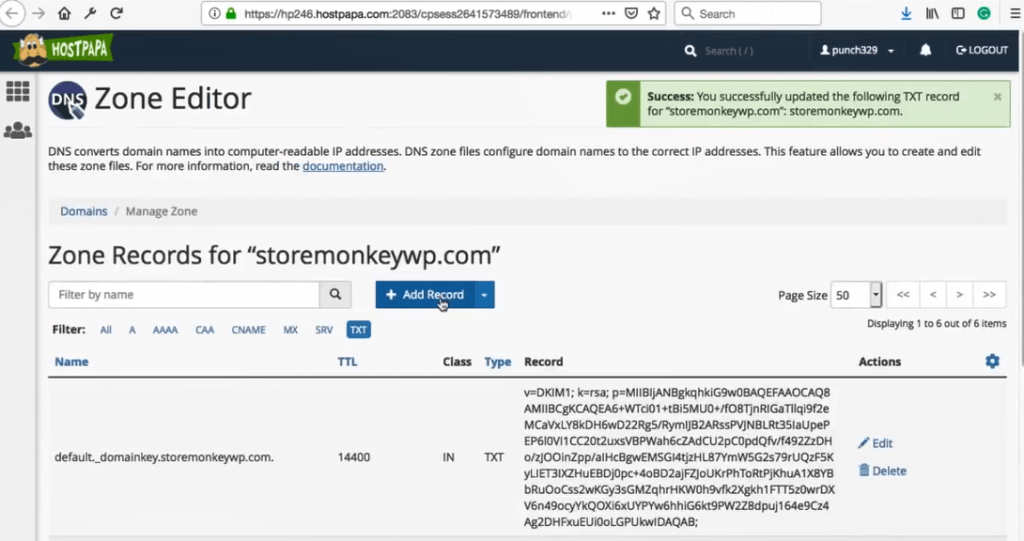
vi. ในช่อง ชื่อพิมพ์ชื่อโดเมนของคุณ โดยไม่ต้อง www. ในกรณีของฉัน มันคือ storemonkeywp.com
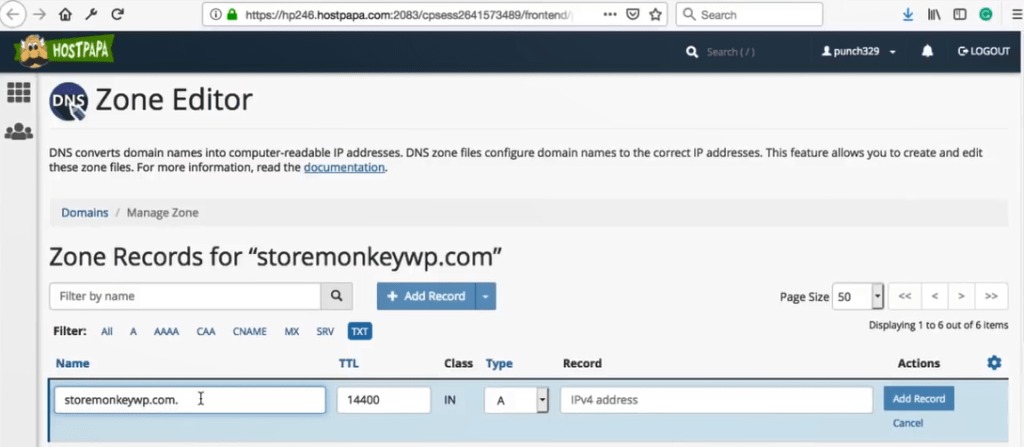
vii. เปลี่ยนประเภทเป็น TXT
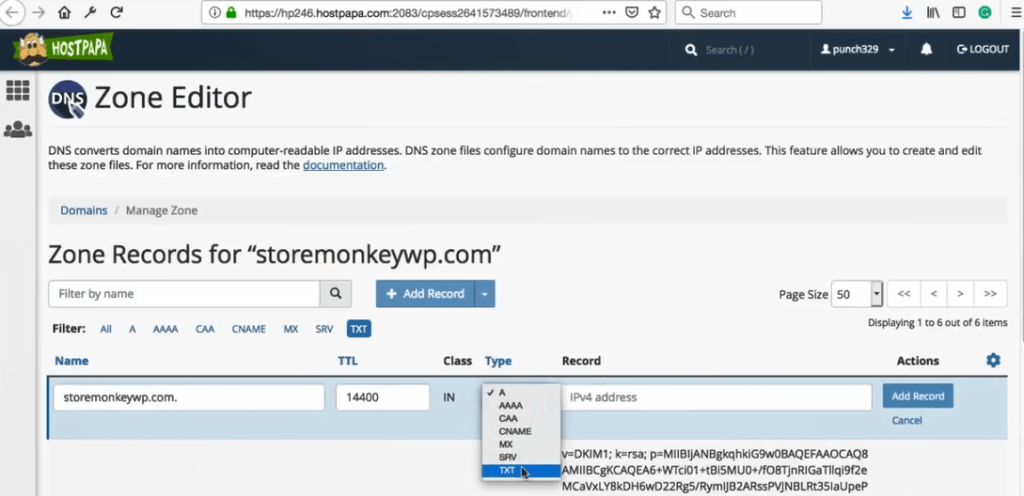
viii. วางรหัสยืนยันที่เราคัดลอกมาจาก Search Console ในช่อง 'บันทึก'
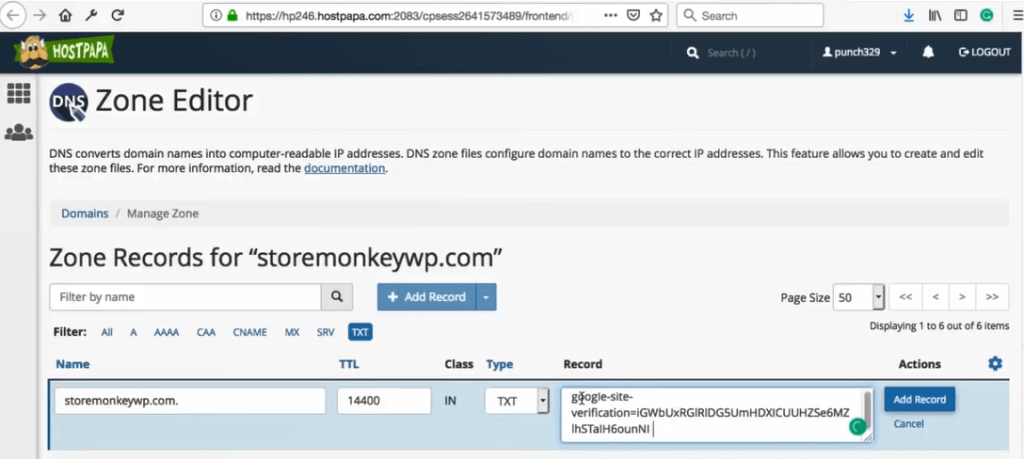
ix. จากนั้นคลิกที่ ' เพิ่มบันทึก'

B. GoDaddy
ผม. เข้าสู่ระบบ GoDaddy และไปที่ "ผลิตภัณฑ์ของฉัน"
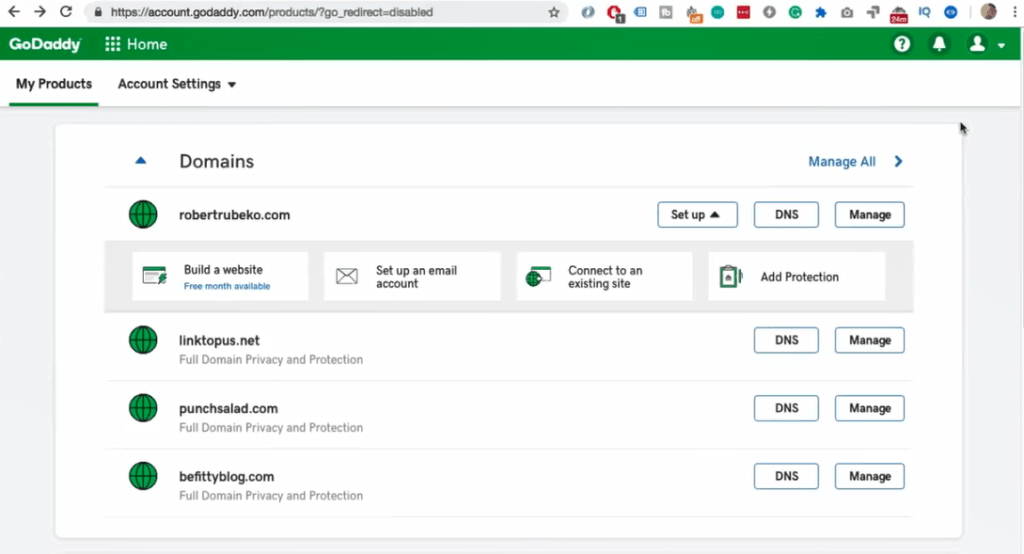
ii. ภายใต้โดเมน ให้เลือกโดเมนที่คุณต้องการยืนยันใน Search Console แล้วคลิก 'DNS'
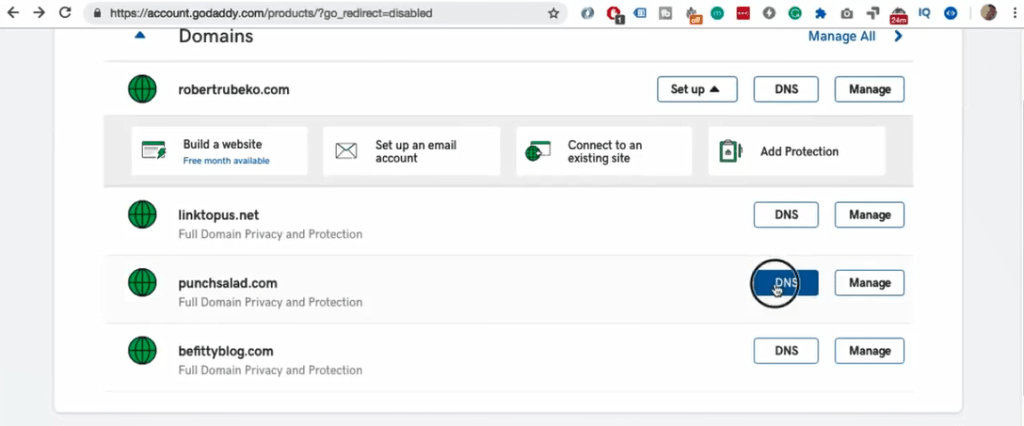
สาม. ที่ด้านล่างของรายการ ให้คลิกที่ 'เพิ่ม'
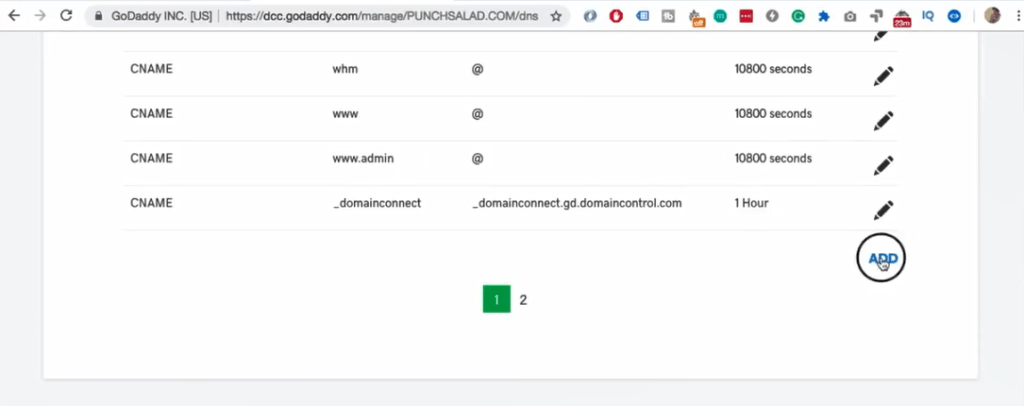
iv. เลือกประเภทที่จะเป็น TXT

v. ในช่องโฮสต์ พิมพ์โดเมนของคุณ ในกรณีของฉันคือ storemonkeywp.com
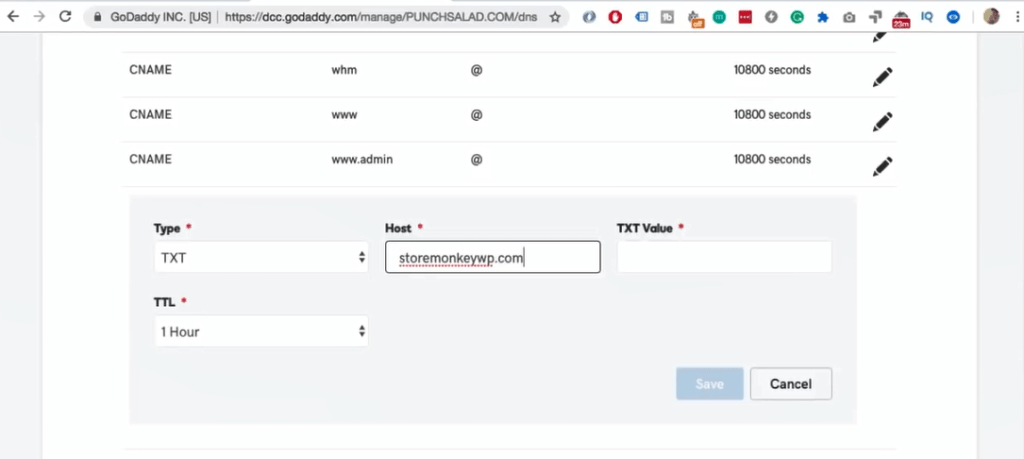
vi. และในช่องค่า TXT ให้วางรหัสยืนยันที่เราคัดลอกมาจาก Search Console
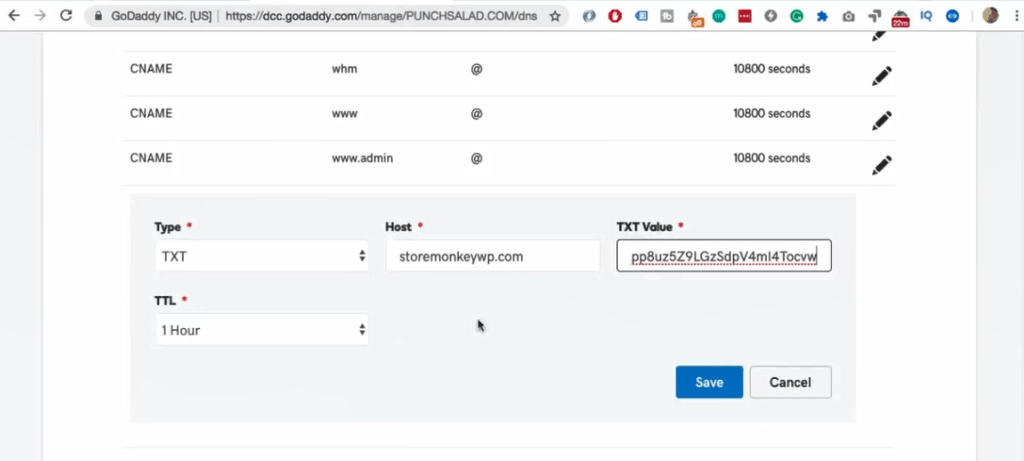
vii. TTL คุณสามารถเก็บไว้เป็นค่าเริ่มต้นได้
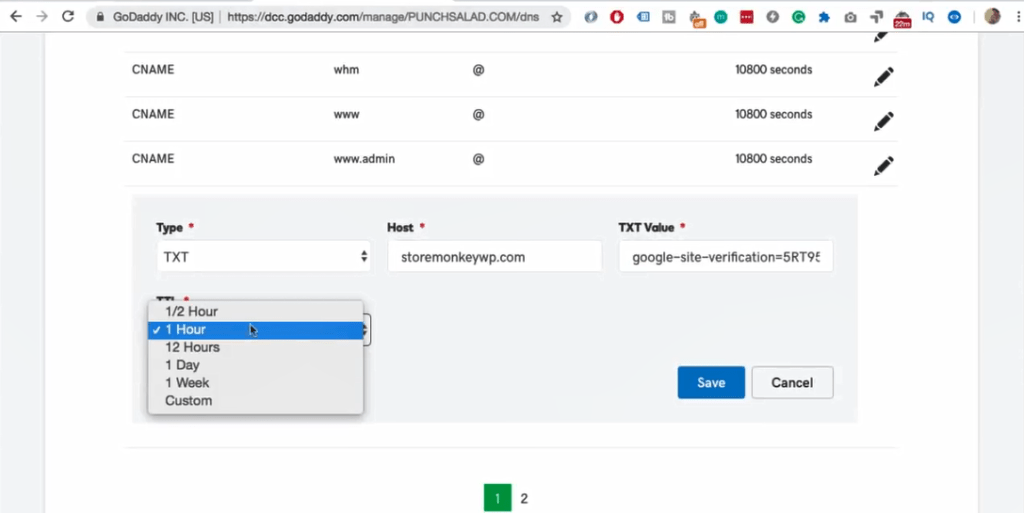
viii. คลิกที่ 'บันทึก'

ix. ตอนนี้บันทึกถูกเพิ่ม
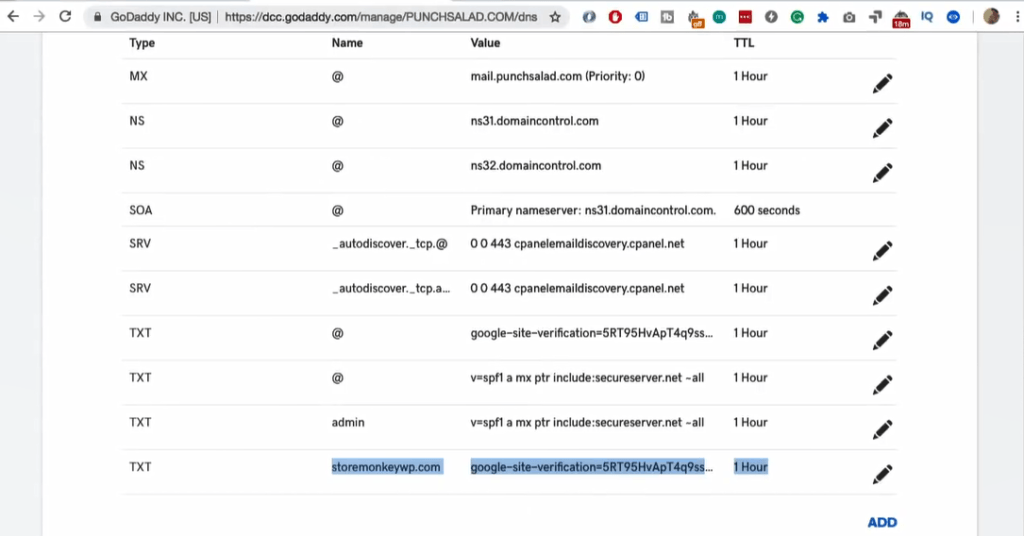
C. ผู้ให้บริการโฮสต์อื่น ๆ
ผม. คุณจะพบลิงก์ไปยังหน้า Google นี้ในคำอธิบาย มีรายชื่อผู้ให้บริการโฮสติ้งเกือบ 100 รายและตำแหน่งที่จะเพิ่มระเบียน TXT DNS
ยืนยันความเป็นเจ้าของโดเมนในคอนโซลการค้นหา
11. ตอนนี้คุณสามารถกลับไปที่ Google Search Console แล้วคลิกยืนยัน สำหรับฉันมันเป็นทันที อย่างไรก็ตาม อาจเกิดข้อผิดพลาดเช่นนี้:
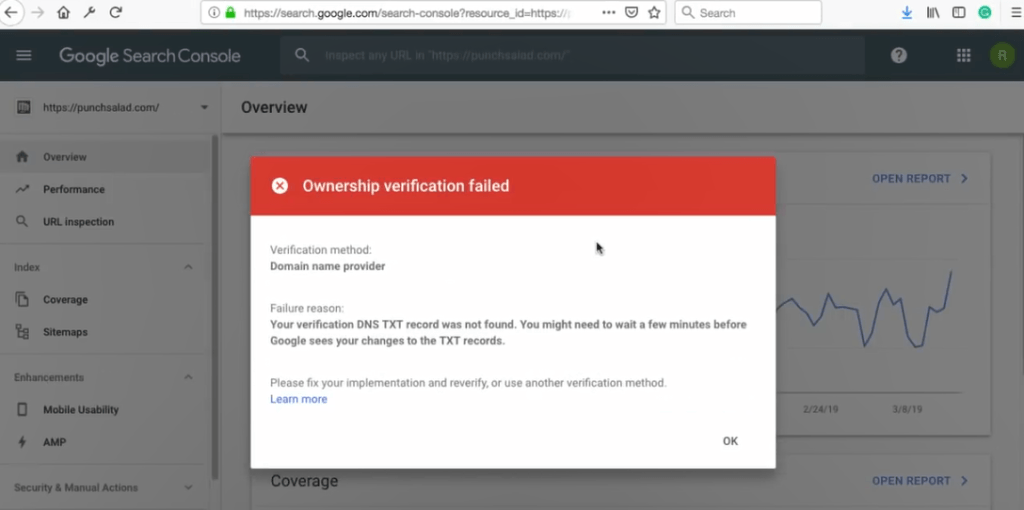
สิ่งนี้อาจเกิดขึ้นได้เนื่องจากอาจ ใช้เวลานานถึง 24 ชั่วโมง ดังนั้นโปรดรอสักหนึ่งวันเผื่อว่ามันจะใช้งานไม่ได้ในทันที
12. เมื่อคุณทำเสร็จแล้ว จะมีคำอธิบายสั้นๆ เกี่ยวกับคุณสมบัติของโดเมนใหม่ จากนั้นคลิก “เริ่ม”
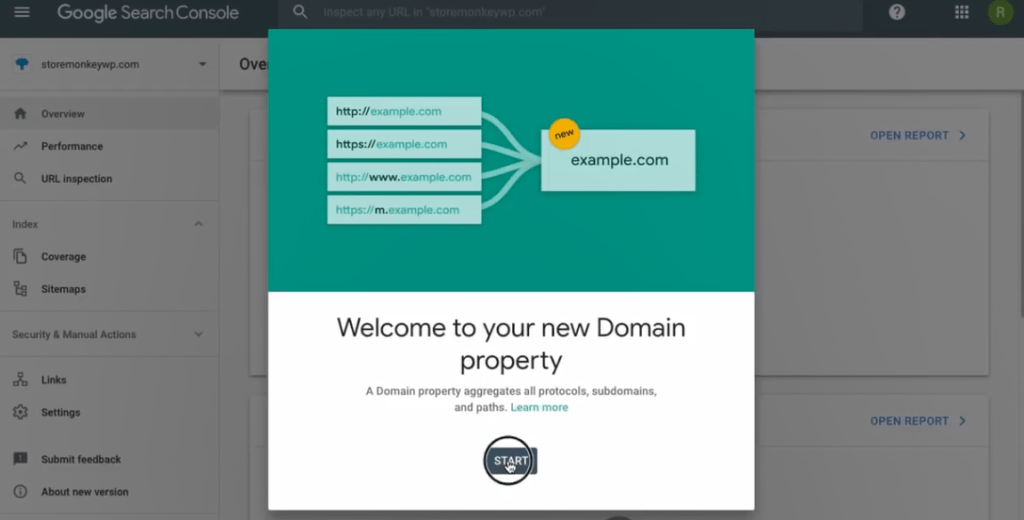
13. ตอนนี้ คุณอาจเห็นแดชบอร์ดว่างเปล่า อาจใช้เวลาหลายวันหรือหลายสัปดาห์ก่อนที่คุณจะเริ่มเห็นข้อมูลใดๆ ที่นี่
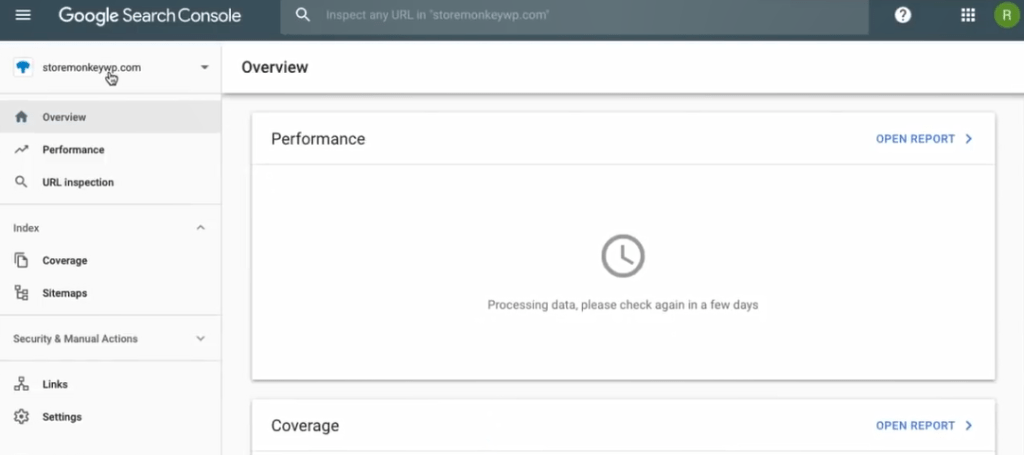
14. หลังจากผ่านไประยะหนึ่ง คุณจะเห็นข้อมูลบางอย่างที่คุณสามารถค้นหาคำที่นำการเข้าชม SEO มาให้คุณได้ นอกจากนี้คุณยังสามารถแจ้ง Google ว่าคุณมีหน้าใหม่บนเว็บไซต์ของคุณซึ่งจำเป็นต้องรวบรวมข้อมูล
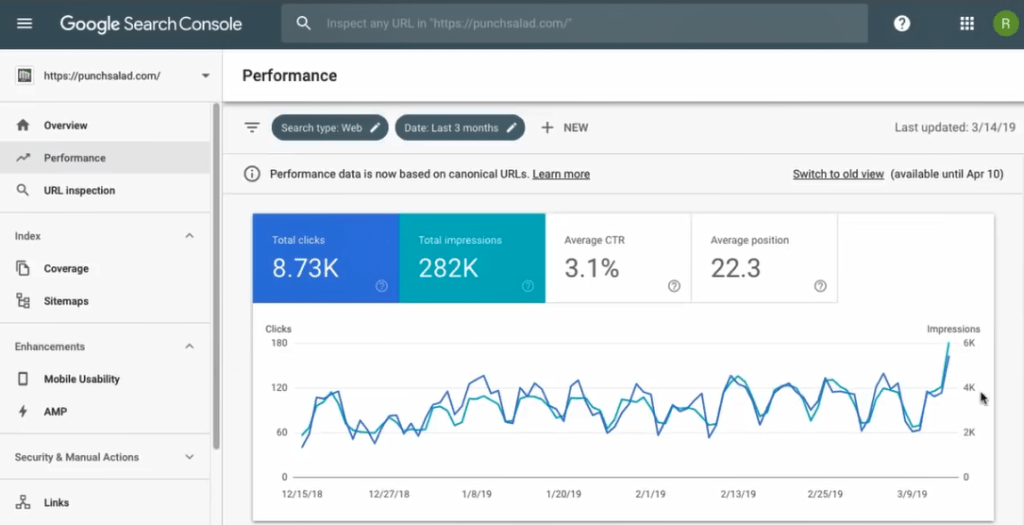
หากคุณยังต้องการความช่วยเหลือเพิ่มเติมเกี่ยวกับ Google Search Console โปรดดูวิดีโอนี้ซึ่งมีคำแนะนำโดยละเอียดเกี่ยวกับ Google Search Console พร้อมคุณลักษณะทั้งหมด
ยืนยัน Google Search Console ใน WordPress ด้วย Meta Tags (ไม่มีปลั๊กอิน)
ต่อไป เรามาดูวิธีการยืนยัน Google Search Console โดยใช้แดชบอร์ดผู้ดูแลระบบ WordPress เท่านั้น เราจะแทรกข้อมูลโค้ดขนาดเล็กลงในไฟล์เดียว ดังนั้นจึงไม่จำเป็นต้องมีปลั๊กอินหรือเข้าถึงผู้ให้บริการโฮสติ้งของคุณ เจ๋งใช่มั้ยล่ะ?
เอาล่ะ ก่อนที่เราจะเริ่มต้น ฉันแค่อยากจะบอกว่าฉันคิดว่าจะดีกว่าถ้าคุณตรวจสอบคุณสมบัติโดเมนทั้งหมดในครั้งเดียวโดยใช้การยืนยัน DNS
คำแนะนำอยู่ด้านบน เพียงเลื่อนไปด้านบนและดูสารบัญ หรือฉันได้ทำวิดีโอแนะนำเกี่ยวกับเรื่องนี้ และคุณสามารถเข้าถึงได้โดยคลิกที่นี่
การยืนยัน DNS นั้นซับซ้อนกว่าเล็กน้อย และคุณจำเป็นต้องเข้าถึงผู้ให้บริการโฮสติ้งของคุณ แต่คุณจะมีโดเมนรูปแบบต่างๆ ทั้งหมดภายใต้โดเมนเดียว มิฉะนั้น คุณจะจบลงด้วยความยุ่งเหยิงเล็กน้อย
เอาล่ะ มาเริ่มกันเลย!
1. ไปที่ Google และค้นหา "Google Search Console"
2. เลือกตัวเลือกแรก
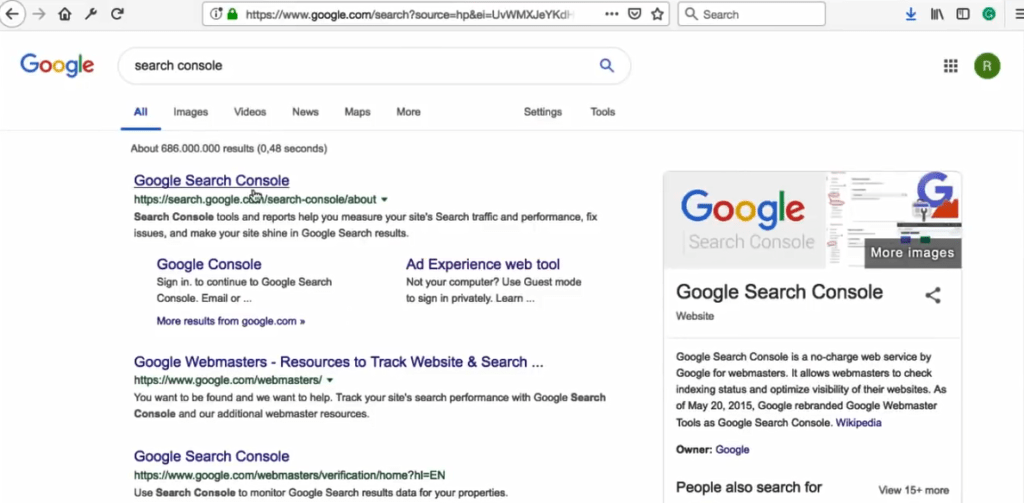
3. และในหน้านี้ ให้คลิกที่ “เริ่มเลย”

4. หากคุณไม่เคยใช้ Search Console มาก่อน คุณจะเห็นหน้าจอนี้

- กรณีผมเคยใช้แล้วเจอหน้าจอแบบนี้
- และบางทีคุณอาจจบลงที่เครื่องมือของผู้ดูแลเว็บแบบเก่า หน้าตาเป็นแบบนี้
- หากเป็นเช่นนั้น ให้คลิกที่ "ใช้ Search Console ใหม่" และคุณจะพบกับหน้าจอเดียวกับฉันในตอนนี้
- ตอนนี้ ใต้โลโก้ Search Console ให้คลิกที่ดรอปดาวน์แล้วเลือก "เพิ่มประเภทพร็อพเพอร์ตี้"
5. ตั้งแต่ฉันให้ทุกคนเห็นหน้าเดียวกัน มี 2 ตัวเลือก
- ประเภทพร็อพเพอร์ตี้โดเมนจะรวมโดเมนของคุณทั้งหมดเข้าด้วยกันภายใต้พร็อพเพอร์ตี้เดียว
ตัวอย่างเช่น โดเมนย่อยทั้งหมดของคุณและ HTTP และ HTTPS และ www และไม่ใช่ www ประโยชน์ของสิ่งนี้คือ คุณจะไม่มีพร็อพเพอร์ตี้ที่แตกต่างกัน 6 แห่ง แต่มี 1 แห่งรวมกัน - ประเภทพร็อพเพอร์ตี้คำนำหน้า URL อนุญาตเฉพาะ URL ที่กำหนด ดังนั้นคุณจะต้องตั้งค่า http และ https แยกกัน
แต่ข้อดีคือตั้งค่าได้ง่ายกว่า และมีประโยชน์หากคุณต้องการติดตามโดเมนย่อยและโดเมนแยกกัน
ลองใช้คำนำหน้า URL เพราะมันง่ายมากในการติดตั้งบน WordPress โดยตรง
6. เริ่มพิมพ์ URL ที่คุณต้องการเพิ่มลงใน Search Console ตัวอย่างเช่น ฉันจะเพิ่มโดเมนย่อยนี้: lazylemon.punchsalad.com ซึ่งเป็นหน้า Landing Page สำหรับธีม WordPress ที่ฉันสร้าง
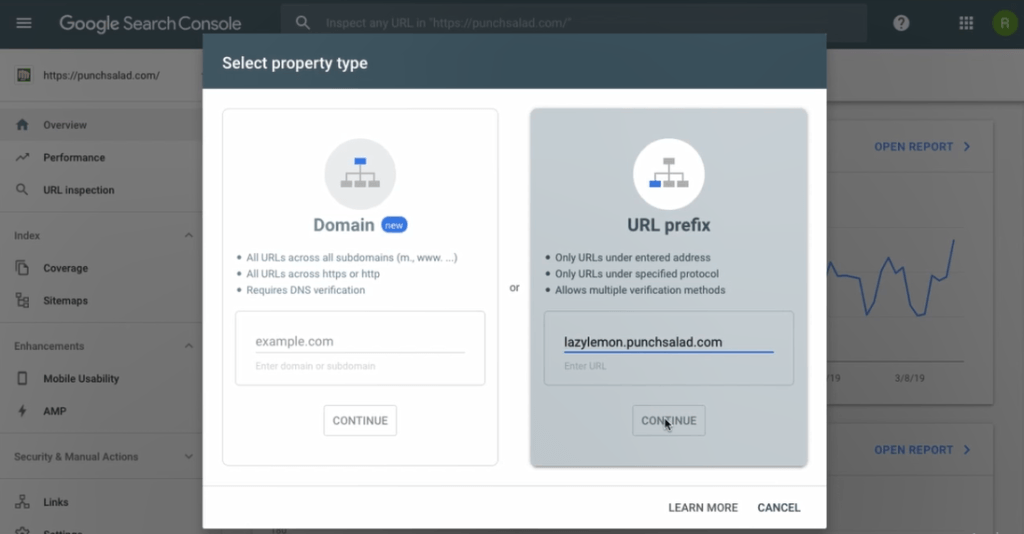
อย่างที่คุณเห็น คุณต้องเพิ่ม URL จริง ไม่ใช่แค่โดเมน ในกรณีของคุณ มันอาจจะไม่ใช่โดเมนย่อย คุณจะต้องเพิ่ม www และใหม่กว่าที่ไม่ใช่ www และอีกอันสำหรับ http และอีกอันสำหรับ https
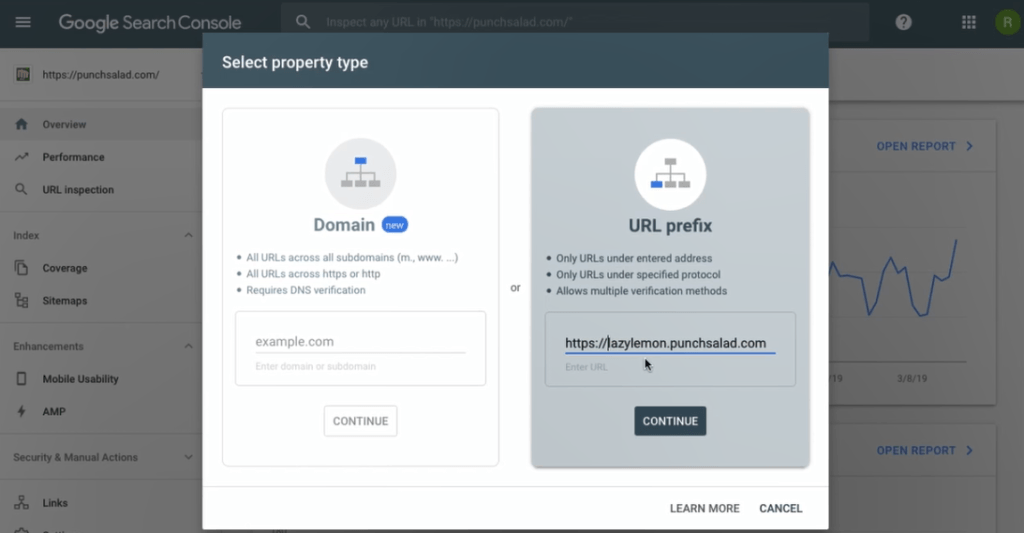
7. จากนั้นคลิกที่ “ดำเนินการต่อ”
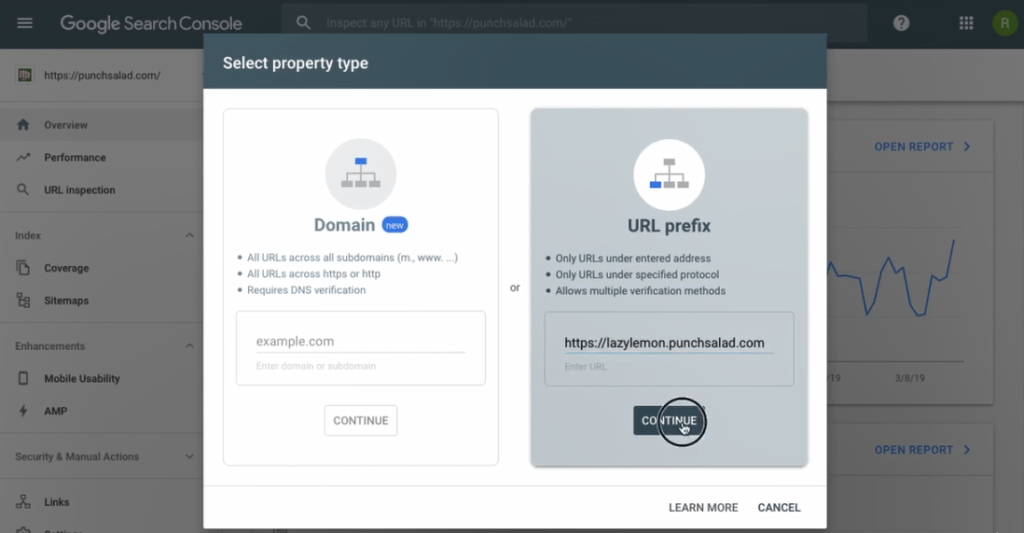
8. Google จะให้คุณ 4 ตัวเลือกในการยืนยันโดเมน หากคุณได้ติดตั้ง Google Analytics หรือ Google Tag Manager แล้ว คุณสามารถยืนยันเว็บไซต์ของคุณโดยใช้สิ่งเหล่านี้ แต่สำหรับฉัน วิธีนี้ใช้ไม่ได้ผลเสมอไป เรามา เลือกตัวเลือกแท็ก HTML กันดีกว่า
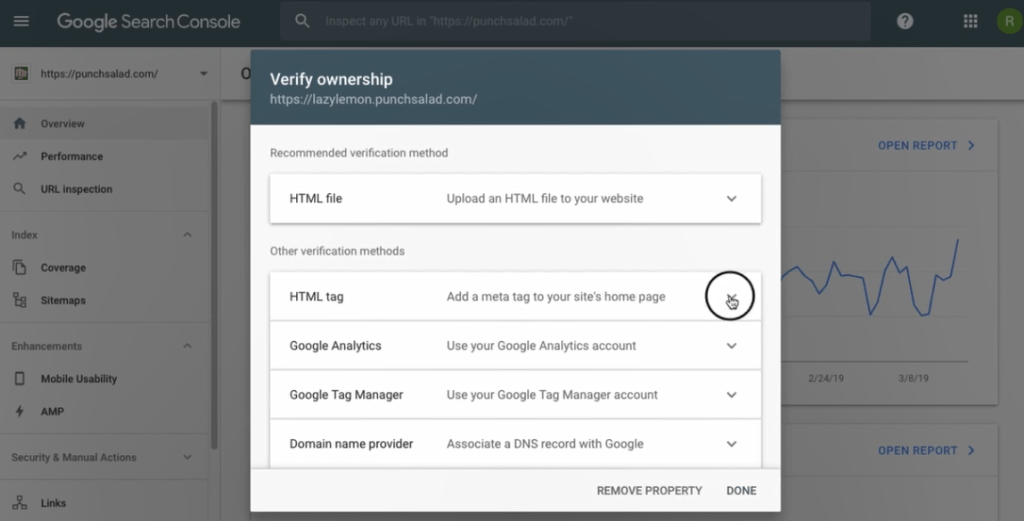
9. คัดลอกโค้ดทั้งหมด คุณจะต้องใช้อีกสักครู่
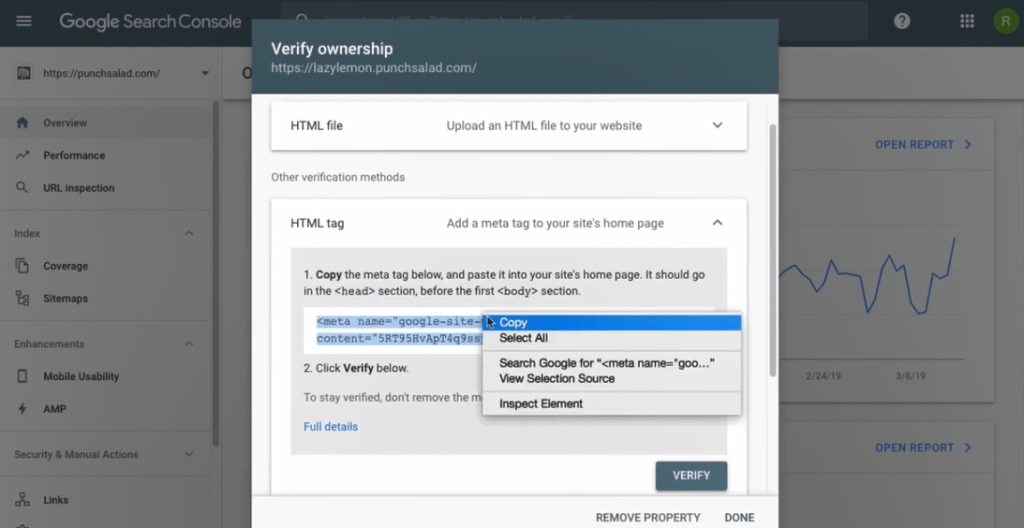
10. ตกลง นี่คือโค้ด PHP ที่คุณต้องเพิ่มใน WordPress
<?php //Add Google Search Console Meta Tags in Header function twp_add_meta_tags() { ?> <meta name="google-site-verification" content="YOUR_VERIFICATION_CODE" /> <?php } add_action('wp_head', 'twp_add_meta_tags'); 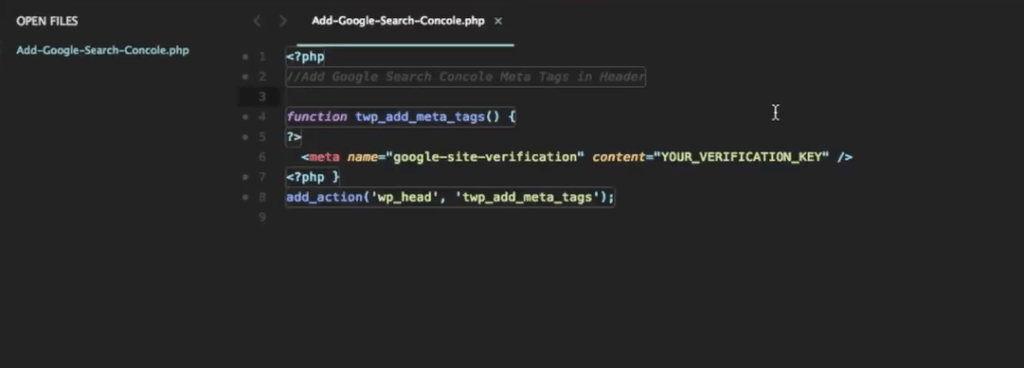
11. เพียงแทนที่บิตนี้ด้วยอันที่คุณคัดลอกจาก Google Search Console
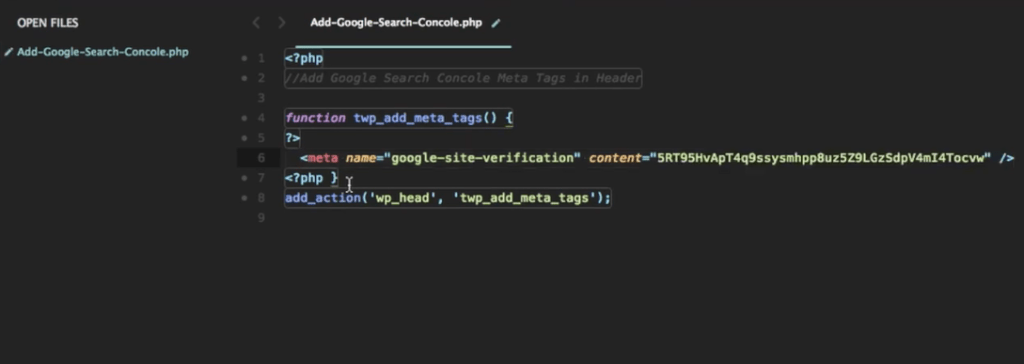
12. จากนั้นคัดลอกข้อมูลโค้ดทั้งหมดและไปที่แดชบอร์ด WordPress ของคุณ
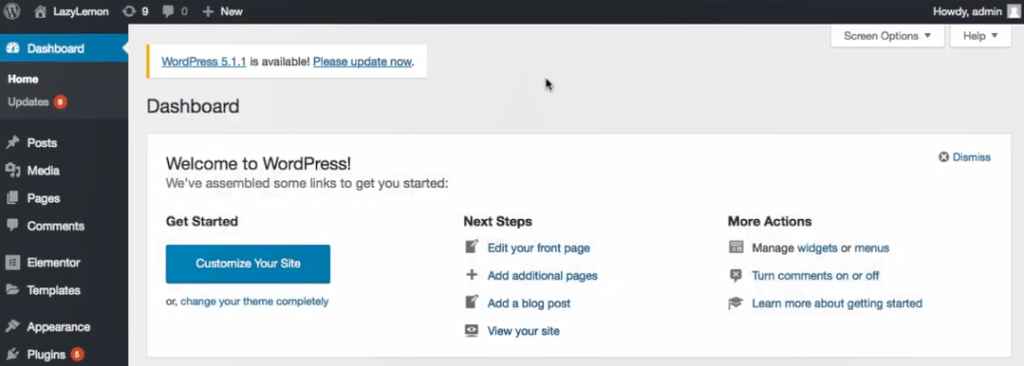
13. ในแดชบอร์ดของคุณ ไปที่ "ลักษณะที่ปรากฏ" และเลือก "ตัวแก้ไข"
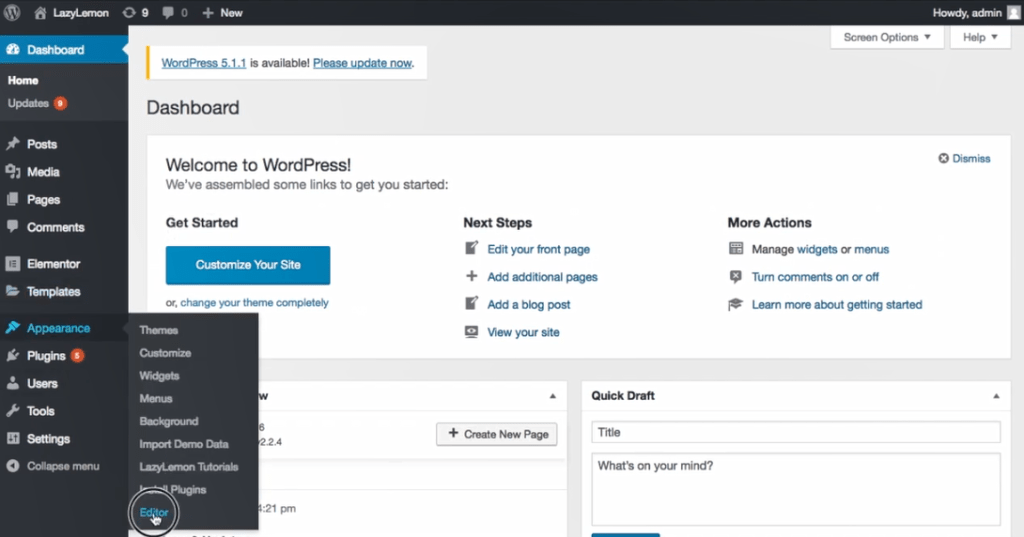
14. ทางขวามือ คุณจะเห็นรายการแบบเลื่อนลง โดยปกติแล้วจะเลือกรายการที่ถูกต้องตามค่าเริ่มต้น
หากคุณใช้ธีมย่อย ขอแนะนำให้เพิ่มเข้าไปเพื่อไม่ให้เขียนทับการเปลี่ยนแปลงของคุณเมื่อคุณอัปเดตธีม ในกรณีของฉัน ธีมนี้ยังไม่มีธีมย่อย
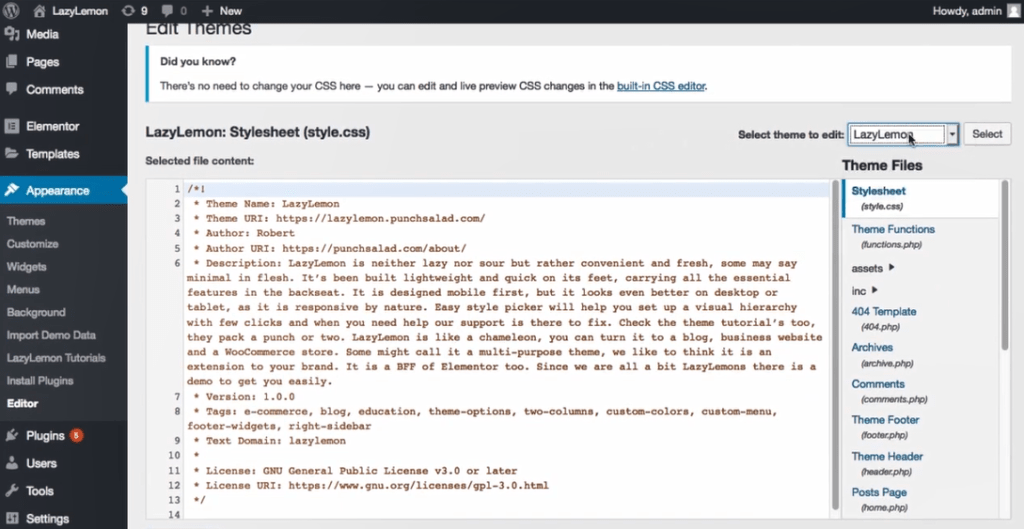
15. ใต้เมนูดร็อปดาวน์ คุณมีไฟล์ชื่อ Theme Functions ให้คลิกที่ไฟล์นั้น นี่จะเป็นกรณีของธีมลูกด้วย

16. จากนั้นเลื่อนไปที่ด้านล่างสุดของไฟล์และดูว่าคุณมี “เครื่องหมายคำถามและเครื่องหมายมากกว่า” หรือไม่
ถ้าไม่ได้ต้องเพิ่มแบบนี้
ถ้าทำก็ไม่ต้องทำอะไร!
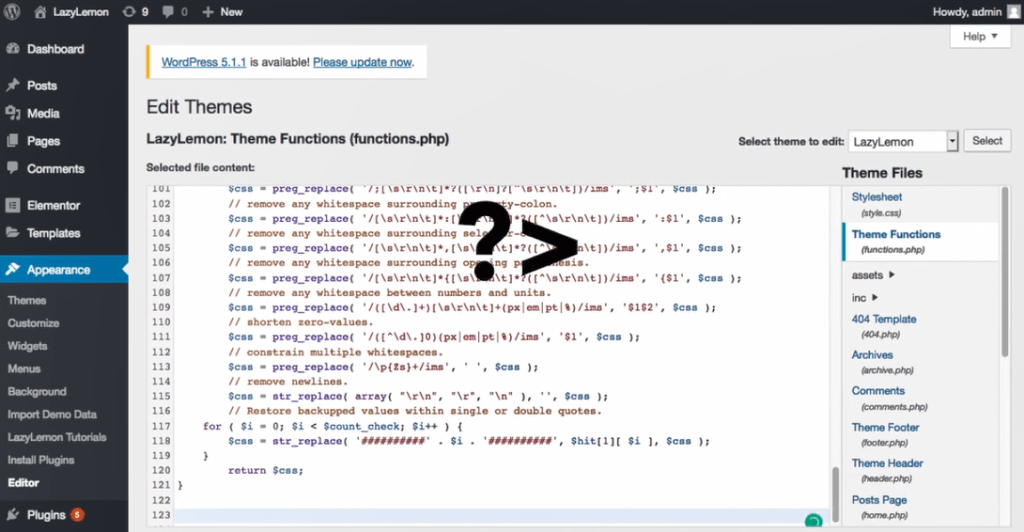
17. เอาล่ะ ตอนนี้แค่คัดลอกและวางรหัสที่ฉันให้ไว้ แต่ด้วยรหัสยืนยันของคุณ
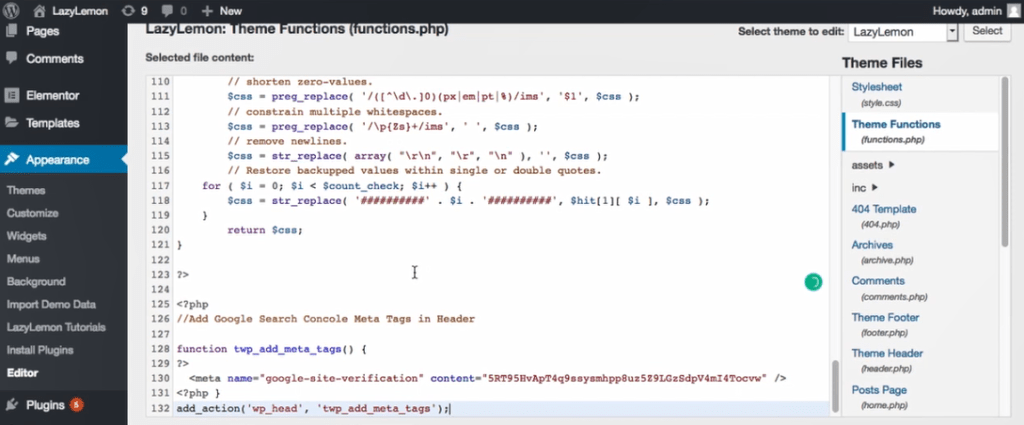
18. คลิกที่ “อัปเดตไฟล์” ที่ด้านล่าง
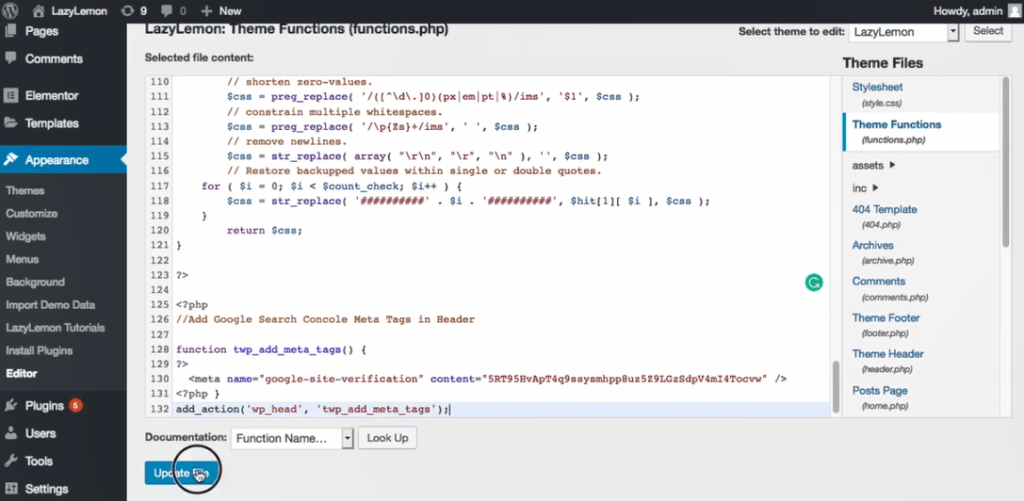
19. ตอนนี้ ให้ตรวจสอบว่าทุกอย่างทำงานโดยไปที่ URL ที่คุณเพิ่มลงใน Search Console
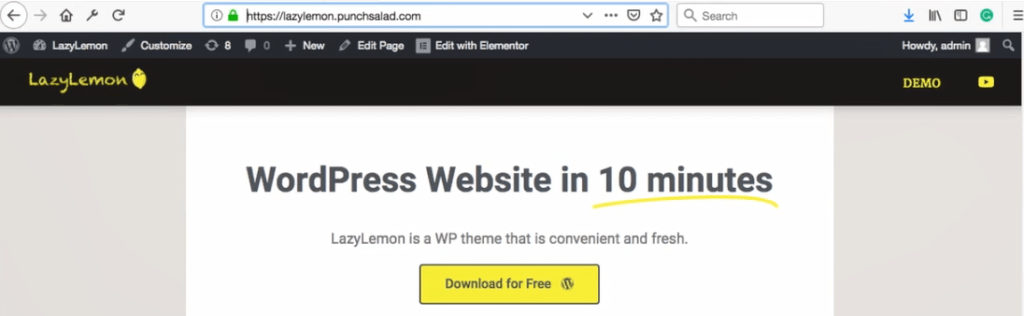
20. รีเฟรชหน้า
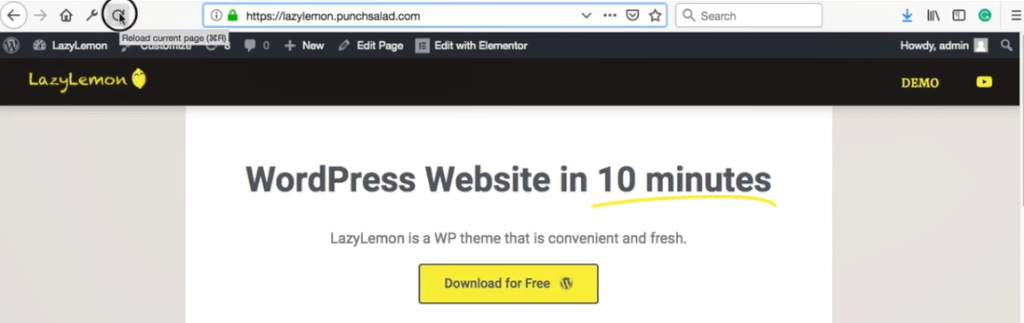
21. จากนั้นคลิกขวาที่ใดก็ได้บนเว็บไซต์และเลือก View Page Source
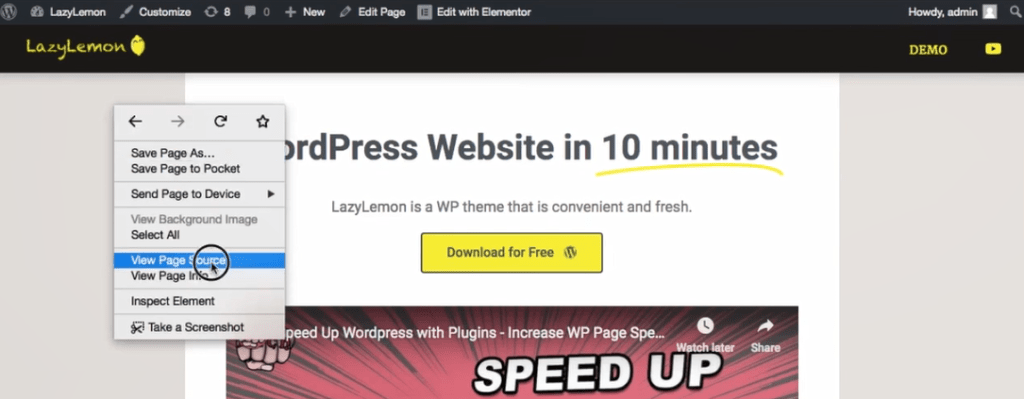
22. นี่คือรหัสสำหรับเว็บไซต์ของคุณและอาจดูเหมือนเมทริกซ์สำหรับคุณ
ดังนั้นเพียงแค่ค้นหา google-site (คุณสามารถค้นหาหน้าได้โดยกด command + f บน mac หรือ control + f บน windows)
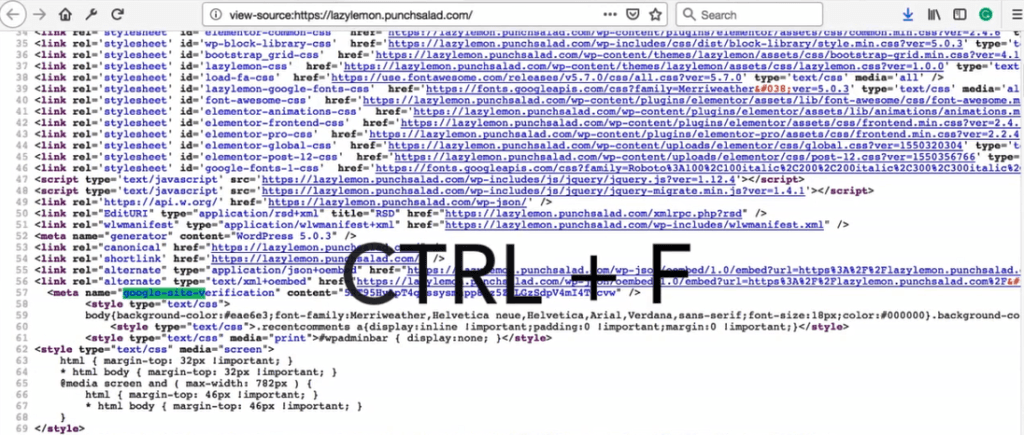
23. คุณควรเห็นรหัสยืนยันแบบนี้ แต่เห็นได้ชัดว่ามีรหัสยืนยันของคุณ
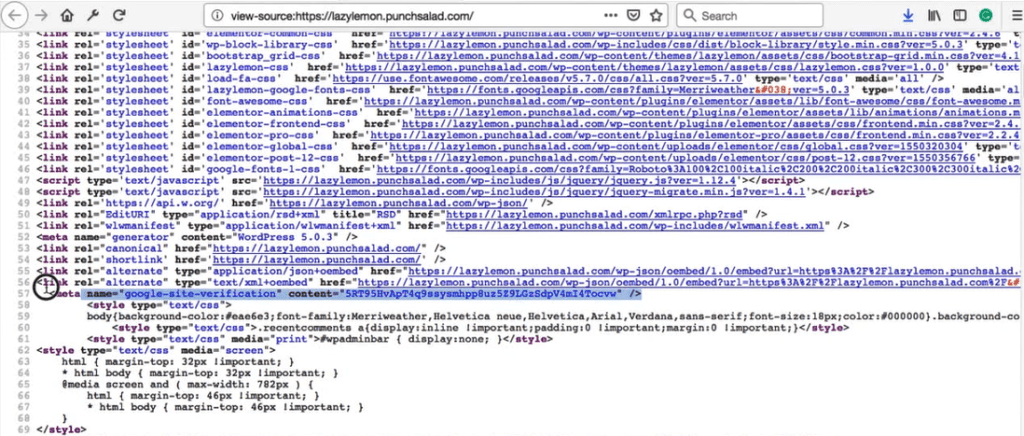
24. ถ้าใช่ คุณสามารถไปที่คอนโซลการค้นหา
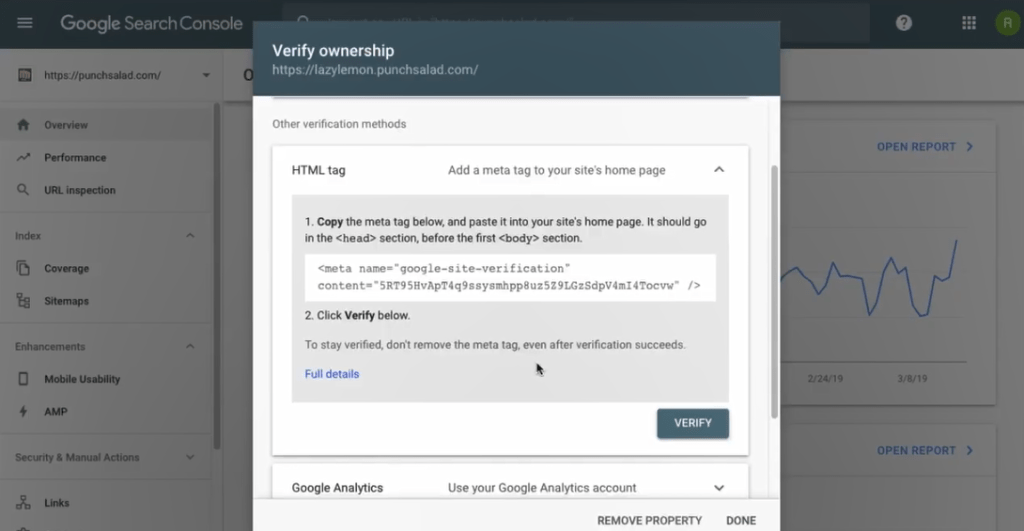
25. และคลิกยืนยัน
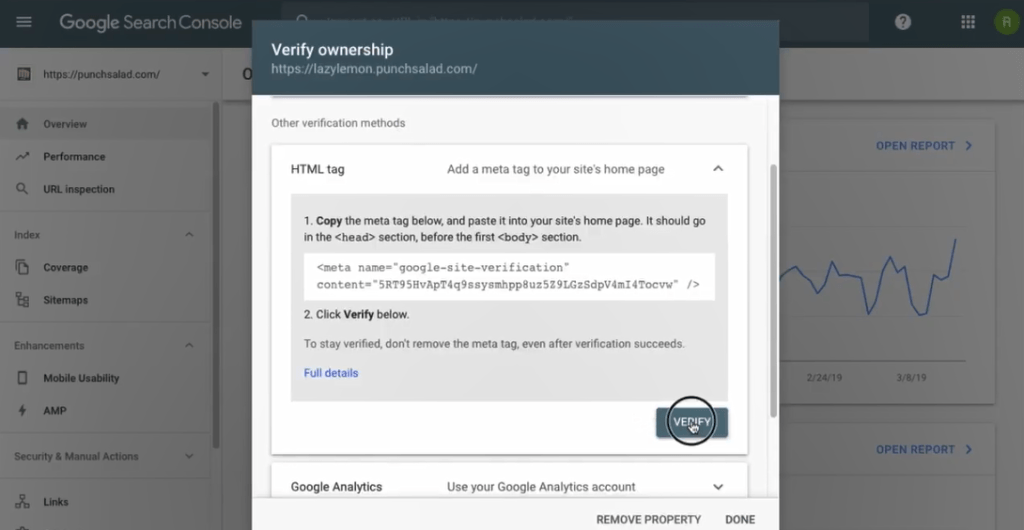
26. ตอนนี้คุณควรตรวจสอบ URL ของคุณกับ Google แล้ว Google แนะนำให้คุณทำกระบวนการยืนยันสำหรับ http & https และสำหรับโดเมนของคุณในรูปแบบ www และไม่ใช่ www โอ้และอย่าลบรหัสนี้ Google จะตรวจสอบเป็นระยะๆ
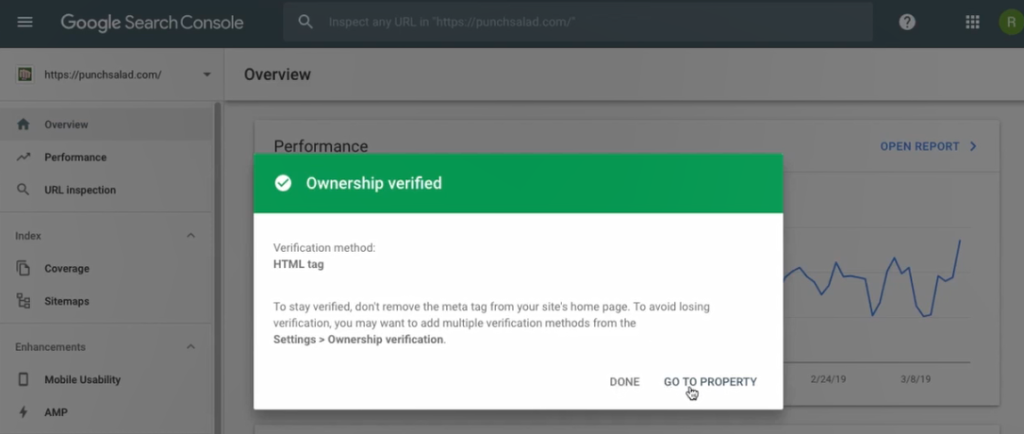
การยืนยันไซต์ Google ด้วยการอัปโหลดไฟล์ HTML
ต่อไป มาดูวิธีการยืนยันความเป็นเจ้าของเว็บไซต์ของคุณใน Google Search Console ด้วยไฟล์ HTML เราจะดาวน์โหลด HTML จาก Search Console แล้วอัปโหลดไปยังเว็บไซต์ของคุณโดยใช้ตัวจัดการไฟล์ของ cPanel
นี่คือส่วนของรหัสที่คุณต้องการ:
เอาล่ะ ตามที่กล่าวไว้ก่อนที่เราจะเริ่มต้น ฉันต้องการพูดถึงว่า ฉันคิดว่าเป็นการดีที่สุดถ้าคุณยืนยันคุณสมบัติของโดเมนทั้งหมดในครั้งเดียว โดยใช้การยืนยัน DNS
มันซับซ้อนกว่าเล็กน้อย และคุณต้องเข้าถึงผู้ให้บริการโฮสติ้งของคุณ แต่คุณจะมีรูปแบบโดเมนทั้งหมดภายใต้โดเมนเดียวดังที่คุณเห็นในตัวอย่างด้านล่าง

นี่คือวิดีโอสอนที่แสดงขั้นตอนในการเพิ่มเว็บไซต์ของคุณใน Google Search Console โดยไม่ต้องใช้ปลั๊กอินโดยใช้แท็ก HTML ในปี 2019
โอเค มาเริ่มกันเลย…
1. ไปที่ Google และค้นหา "Google Search Console"
2. เลือกตัวเลือกแรก
3. และในหน้านี้ ให้คลิกที่ “เริ่มเลย”

4. หากคุณไม่เคยใช้ Search Console มาก่อน คุณจะเห็นหน้าจอนี้
- กรณีผมเคยใช้แล้วเจอหน้าจอแบบนี้
- และบางทีคุณอาจจบลงที่เครื่องมือของผู้ดูแลเว็บแบบเก่า หน้าตาเป็นแบบนี้
- หากเป็นเช่นนั้น ให้คลิกที่ "ใช้ Search Console ใหม่" และคุณจะพบกับหน้าจอเดียวกับฉันในตอนนี้
- ตอนนี้ ใต้โลโก้ Search Console ให้คลิกที่ดรอปดาวน์แล้วเลือก "เพิ่มประเภทพร็อพเพอร์ตี้"
5. ตั้งแต่ฉันให้ทุกคนเห็นหน้าเดียวกัน มี 2 ตัวเลือก
- ประเภทพร็อพเพอร์ตี้โดเมนจะรวมโดเมนของคุณทั้งหมดเข้าด้วยกันภายใต้พร็อพเพอร์ตี้เดียว
ตัวอย่างเช่น โดเมนย่อยทั้งหมดของคุณและ HTTP และ HTTPS และ www และไม่ใช่ www ประโยชน์ของสิ่งนี้คือ คุณจะไม่มีพร็อพเพอร์ตี้ที่แตกต่างกัน 6 แห่ง แต่มี 1 แห่งรวมกัน - ประเภทพร็อพเพอร์ตี้คำนำหน้า URL อนุญาตเฉพาะ URL ที่กำหนด ดังนั้นคุณจะต้องตั้งค่า http และ https แยกกัน
แต่ข้อดีคือตั้งค่าได้ง่ายกว่า และมีประโยชน์หากคุณต้องการติดตามโดเมนย่อยและโดเมนแยกกัน
เริ่มต้นด้วยกระบวนการยืนยันโดยพิมพ์ URL โดเมนของเราลงในช่องด้านขวา
6. ฉันจะใช้โดเมนย่อย business.punchsalad.com ซึ่งเป็นหน้าสาธิตของธีม WordPress ที่ฉันเพิ่งสร้างขึ้น ฉันจะใช้ http แต่ถ้าคุณมี HTTPS คุณอาจต้องการเริ่มด้วย
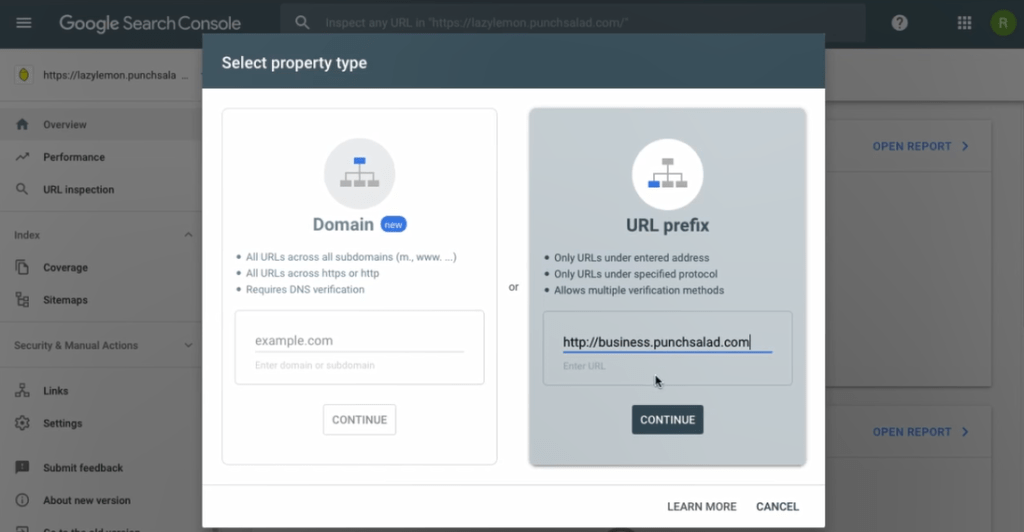
7. จากนั้นคลิกดำเนินการต่อ
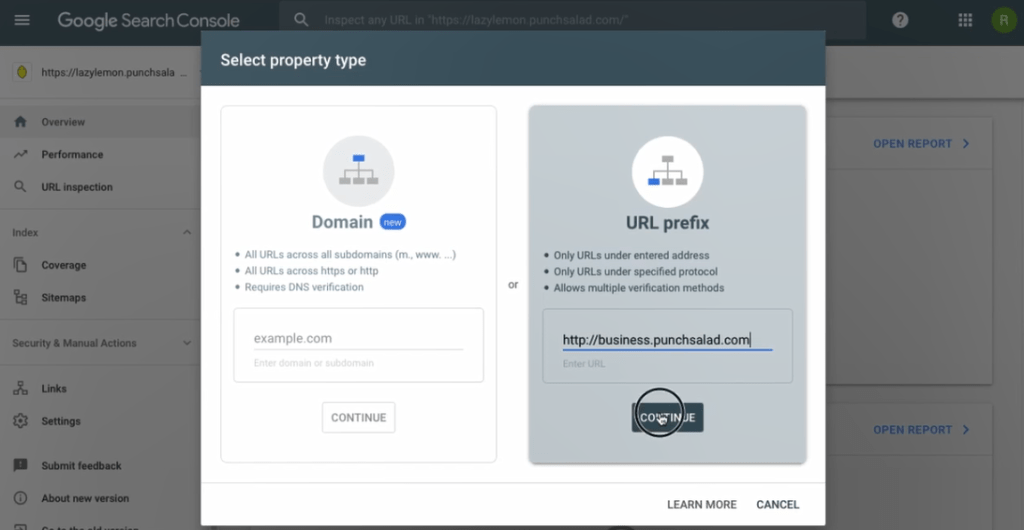
8. Google จะให้ 4 ตัวเลือกในการยืนยันโดเมนแก่คุณ หากคุณได้ติดตั้ง Google Analytics หรือ Google Tag Manager แล้ว คุณสามารถยืนยันเว็บไซต์ของคุณโดยใช้สิ่งเหล่านี้ แต่สำหรับฉัน วิธีนี้ใช้ไม่ได้ผลเสมอไป เรามาเลือกตัวเลือกไฟล์ HTML กันดีกว่า
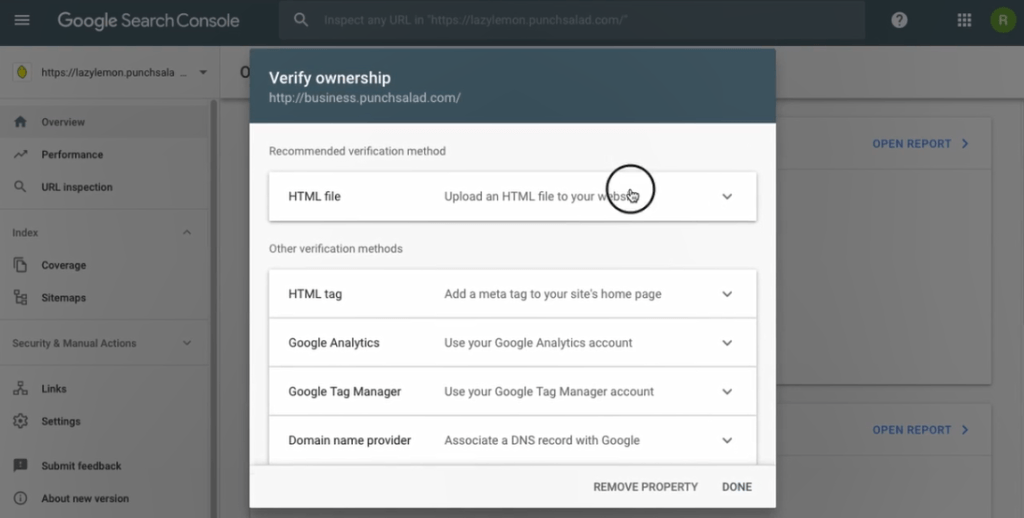
9. จากนั้นเพียงแค่คลิกที่ปุ่มดาวน์โหลดแบบนี้
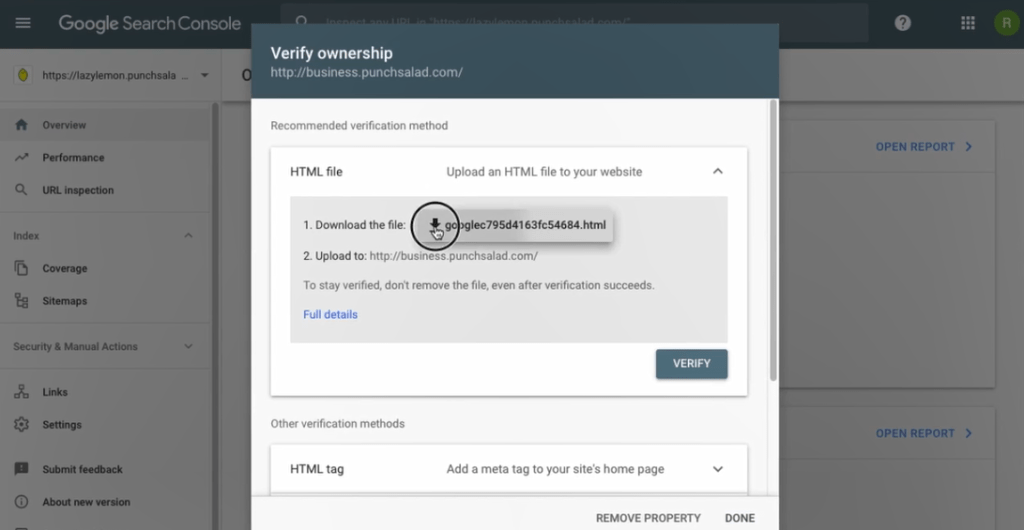
10. และบันทึกไฟล์ไว้ที่ใดที่หนึ่งบนคอมพิวเตอร์ของคุณ คุณจะต้องใช้ในไม่ช้านี้
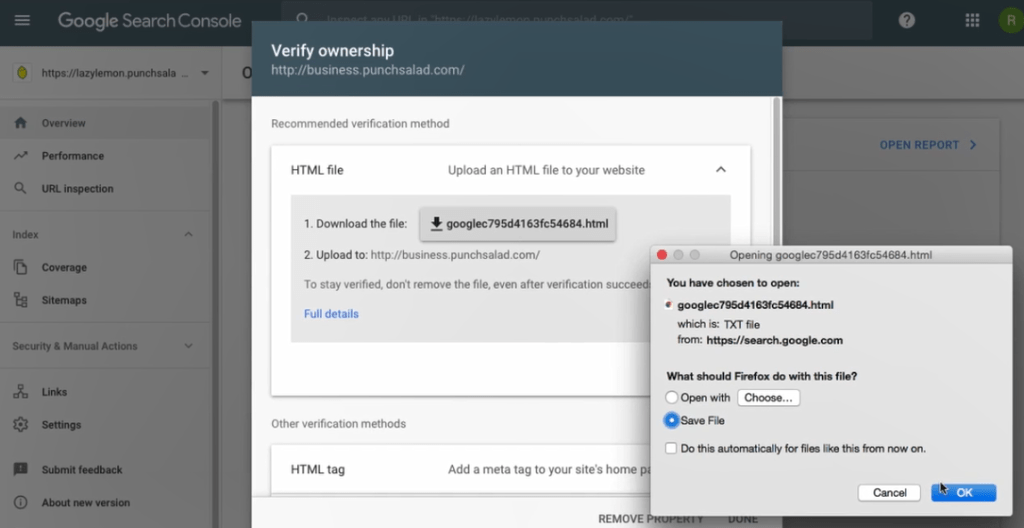
11. Google บอกให้เราอัปโหลดไฟล์นี้ไปที่รูทของโดเมน ดังนั้นโดยพื้นฐานแล้วคือระดับแรกของโครงสร้างโฟลเดอร์เว็บไซต์ของคุณ
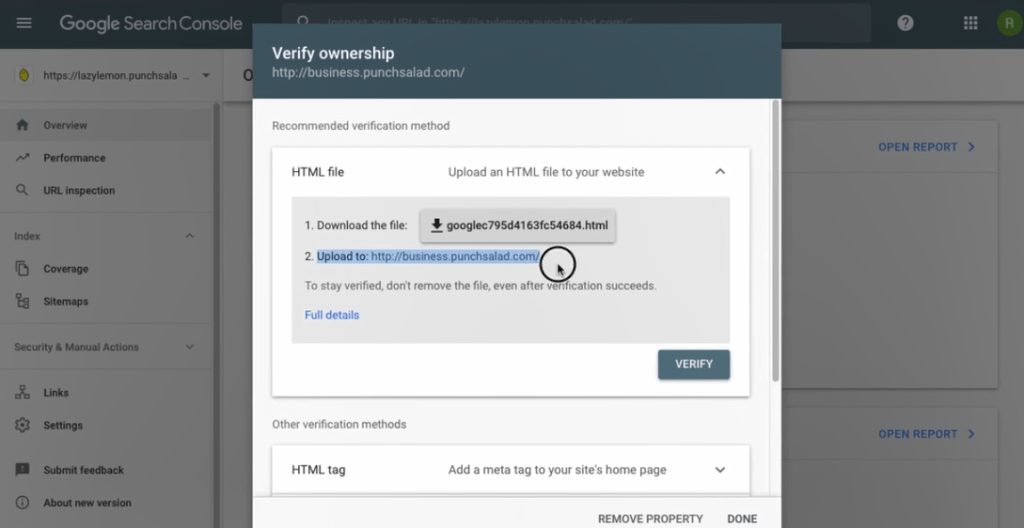
12. ตอนนี้เราสามารถใช้ตัวจัดการไฟล์ใน cPanel หรือเพียงแค่เชื่อมต่อกับเซิร์ฟเวอร์ของคุณด้วยซอฟต์แวร์ FTP เช่น FileZilla แล้วอัปโหลดไฟล์ไปยังเซิร์ฟเวอร์ของเรา ฉันจะใช้ตัวจัดการไฟล์ แต่คุณสามารถติดตามได้อย่างง่ายดายหากคุณใช้ซอฟต์แวร์ FTP
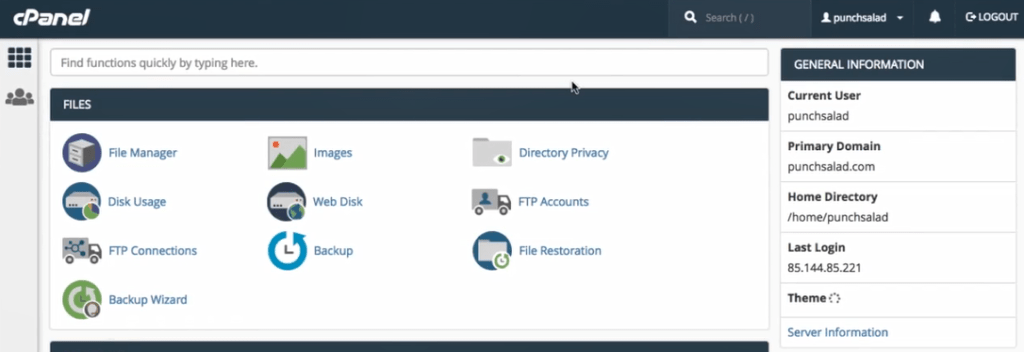
13. ฉันอยู่บนแผงควบคุม cPanel หากคุณไม่ทราบวิธีการมาที่นี่ ตรวจสอบวิดีโอที่จะปรากฏบนหน้าจอของคุณตอนนี้ ดังนั้นใน cPanel ให้คลิกที่ "ตัวจัดการไฟล์"
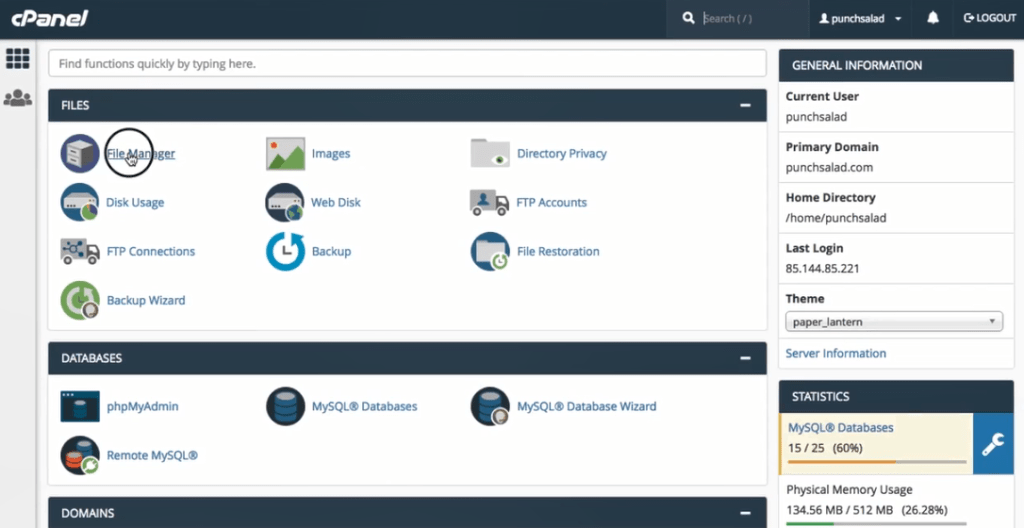
14. จากนั้นทางด้านซ้าย ให้ไปที่ public_html
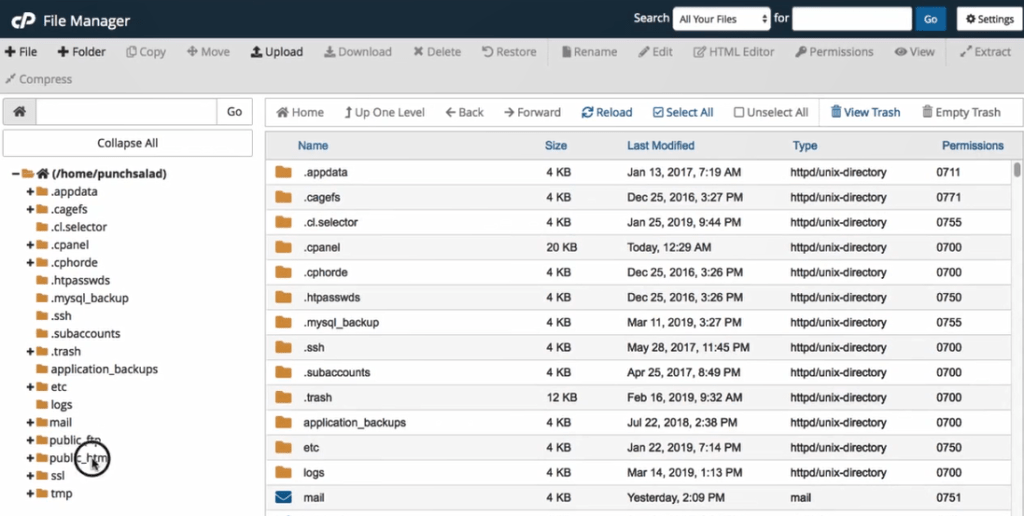
15. ในกรณีของฉัน ฉันต้องการโฟลเดอร์ชื่อ "ธุรกิจ" เนื่องจากเป็นโดเมนย่อย แต่ตัวอย่างเช่น ถ้าฉันทำสิ่งนี้สำหรับโดเมน befittyblog.com ฉันจะเข้าไปข้างในโฟลเดอร์นั้นก่อน
อ้อ ถ้าคุณมีเว็บไซต์เดียวบนโฮสติง คุณจะต้องอัปโหลดไฟล์ในโฟลเดอร์ public_html
เพียงอัปโหลดไฟล์ในโฟลเดอร์ของโดเมน
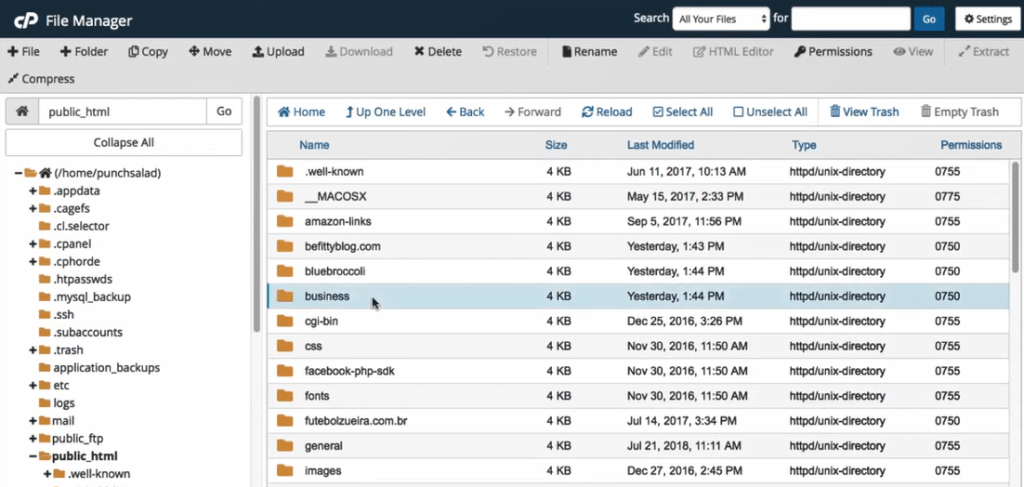
16. ในโฟลเดอร์ ให้คลิกที่อัพโหลดและค้นหาไฟล์ที่คุณเพิ่งดาวน์โหลด
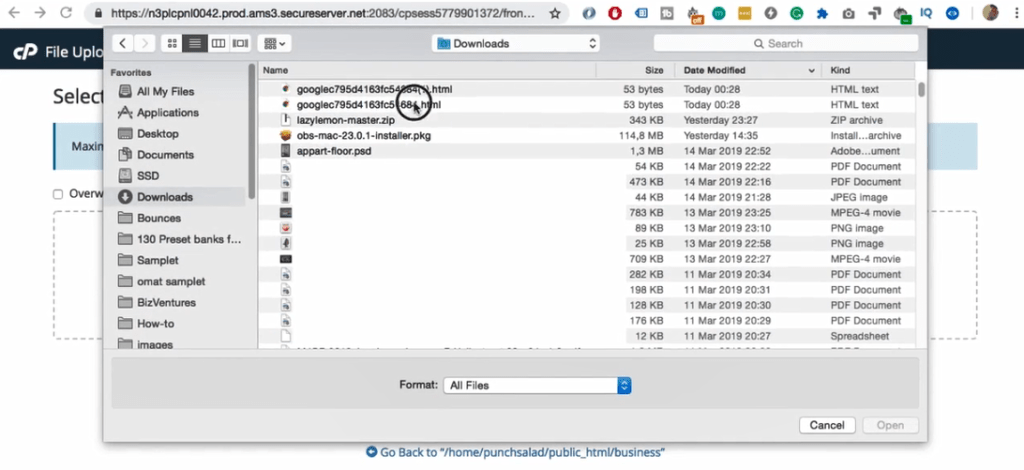
17. ในตอนนี้ ไฟล์ควรถูกอัปโหลดไปยังโฟลเดอร์รูทของโดเมนของคุณ
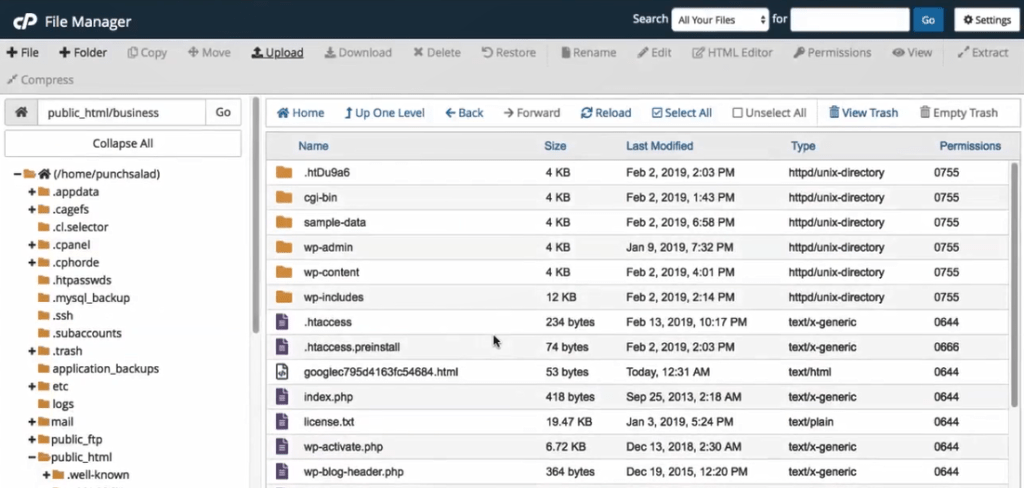
18. ตอนนี้คุณสามารถกลับไปที่ Search Console แล้วคลิก 'ยืนยัน'
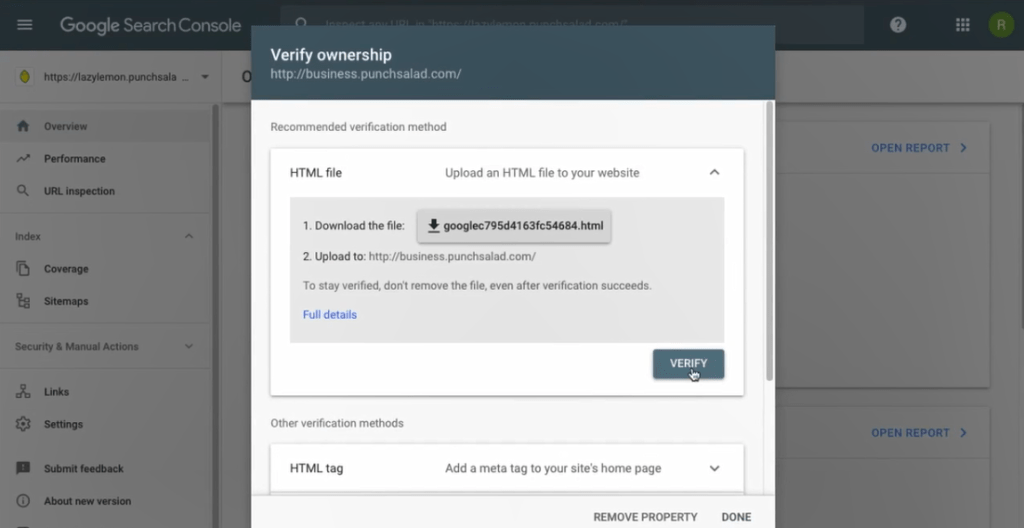
19. และเว็บไซต์ของคุณควรได้รับการยืนยันทันที ที่กล่าวว่า Google แนะนำให้คุณทำการยืนยันนี้สำหรับรูปแบบทั้งหมดของโดเมนของคุณ ดังนั้นรูปแบบ HTTP, HTTPS, www และไม่ใช่ www เช่นที่คุณเห็นที่นี่
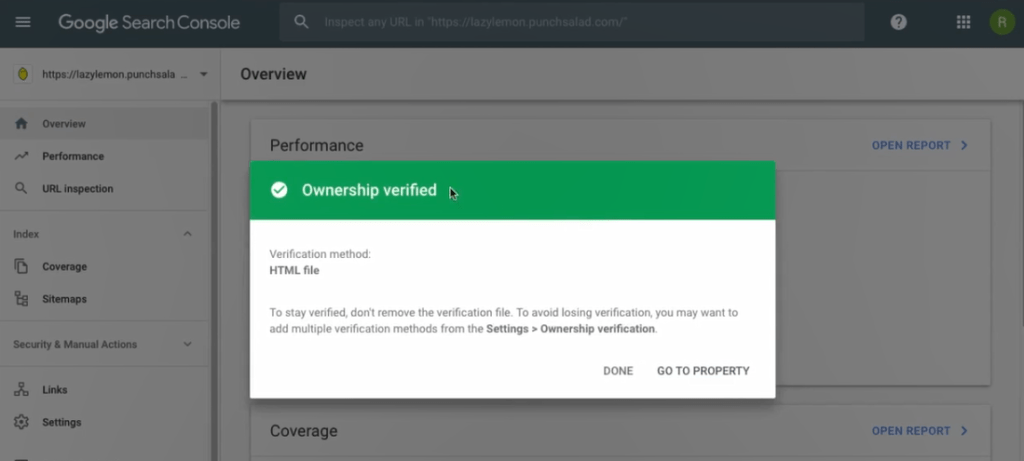
และคุณทำเสร็จแล้ว!
